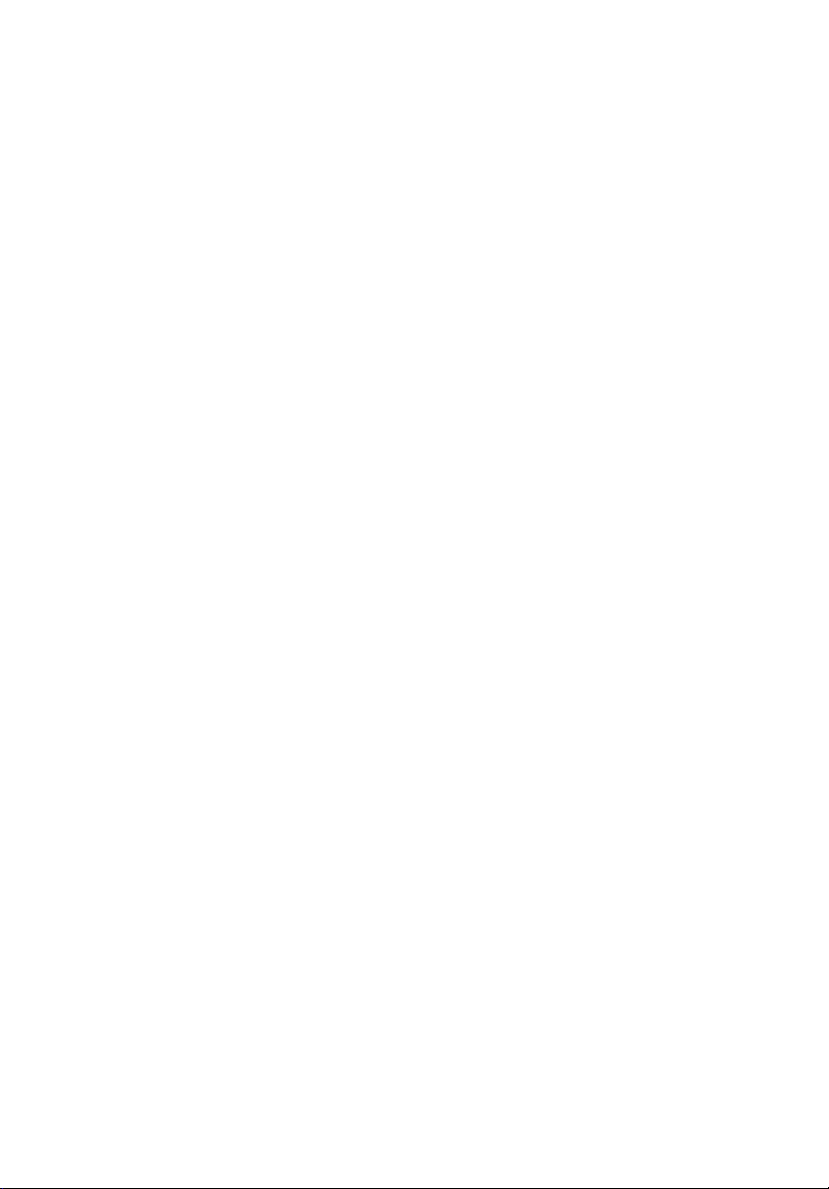
Acer vaizdo projektorius
K11 serija
Naudotojo vadovas
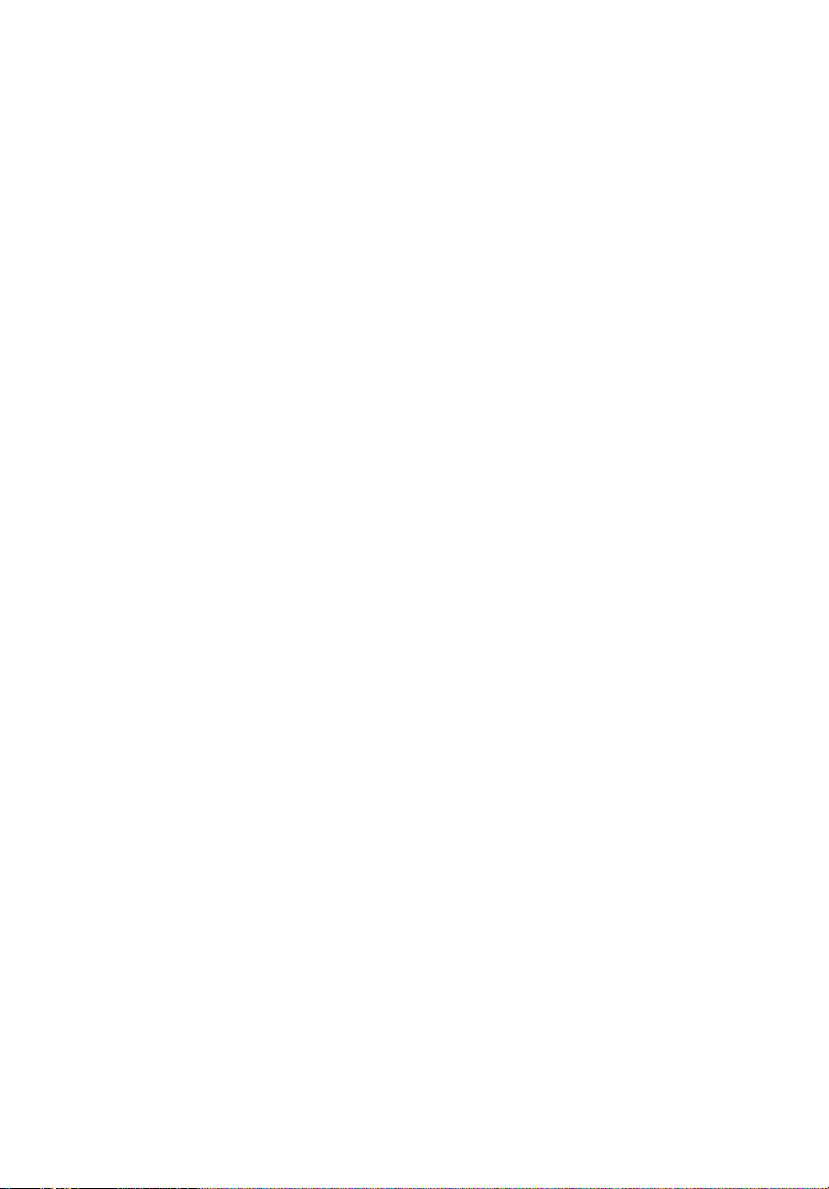
Autoriaus teisės © 2010. „Acer Incorporated“
Visos teisės saugomos.
„Acer“ projektorius K11 serijos naudotojo vadovas
Pirmasis leidimas: 04/2010
Šiame leidinyje pateikta informacija gali būti kartkartėmis keičiama, niekam neįsipareigojant
pranešti apie jos peržiūrėjimą ir pataisymus. Minėti pakeitimai bus įtraukiami į naujus naudotojo šio
vadovo leidimus arba papildomus dokumentus ir leidinius. Dėl šio dokumento turinio bendrovė
neteikia jokių garantijų, nei aiškiai išreikštų, nei numanomų, ir aiškiai pareiškia, kad neteikia jokių
numanomų garantijų dėl galimybės šią informaciją naudoti komercijai ar pritaikyti konkrečiam tikslui.
Apačioje, tam skirtoje vietoje, įrašykite modelio numerį, serijos numerį, pirkimo datą ir pirkimo vietos
informaciją. Serijos ir modelio numeriai pateikti prie projektoriaus pritvirtintoje etiketėje. Visoje su
prietaisu susijusioje siunčiamoje medžiagoje turi būti nurodyti serijos ir modelio numeriai bei pirkimo
informacija.
Be išankstinio rašytinio bendrovės „Acer Incorporated“ leidimo jokia šio leidinio dalis jokia forma ar
būdais negali būti atkuriama, laikoma paieškos sistemoje arba perduodama elektroninėmis,
mechaninėmis priemonėmis, darant fotokopijas, įrašus ar kitais būdais.
K11 serijos „Acer“ projektorius
Modelio numeris: __________________________________
Serijos numeris: ___________________________________
Pirkimo data: ________________________________
Pirkimo vieta: ________________________________
Pavadinimas „Acer“ ir logotipas „Acer“ yra registruoti bendrovės „Acer Incorporated“ prekės ženklai.
Kitų bendrovių gaminių pavadinimai ar prekių ženklai šiame dokumente naudojami tik atpažinimo
tikslais ir priklauso atitinkamoms bendrovėms.
TM
, HDMI logotipas ir „High-Definition Multimedia Interface“ yra prekės ženklai arba registruoti
HDMI
prekės ženklai, priklausantys bendrovei „HDMI Licensing LLC“.
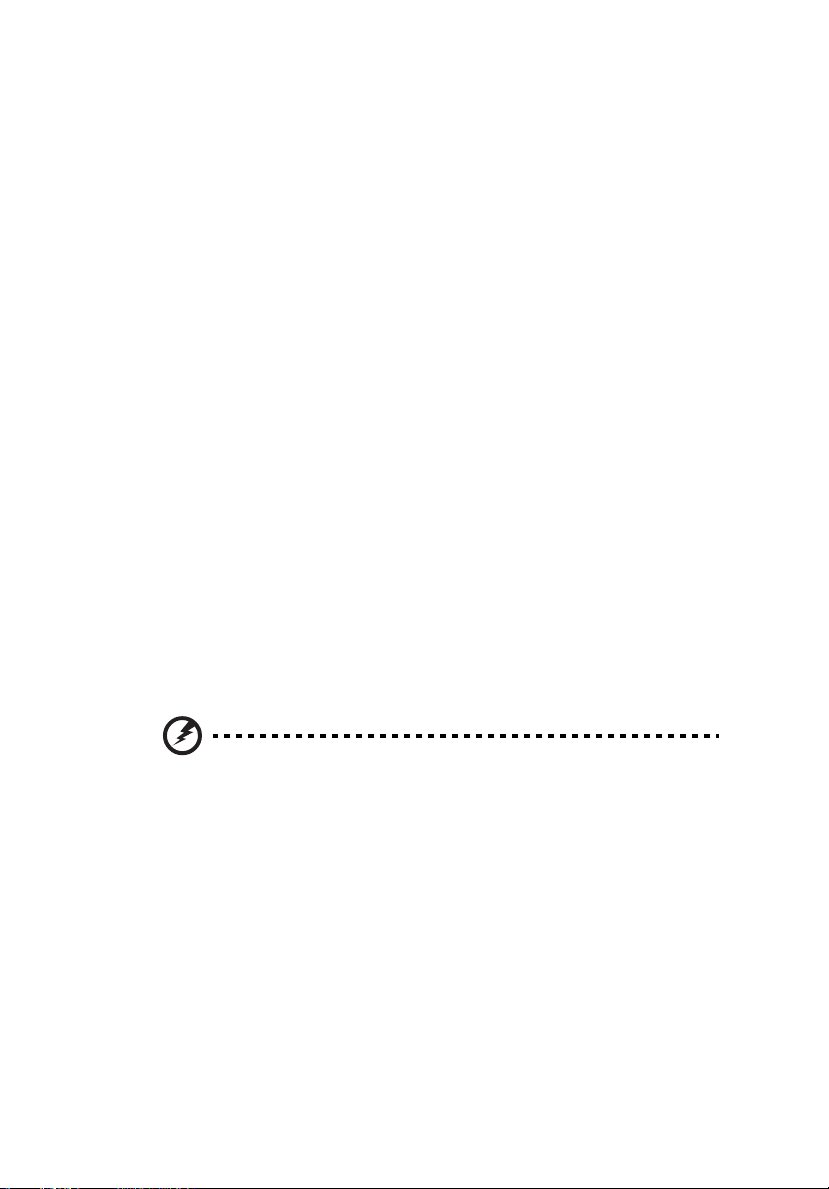
Informacija, užtikrinanti jūsų saugumą ir patogumą
Atidžiai perskaitykite instrukcijas. Išsaugokite šį dokumentą, kad kitą kartą vėl
galėtumėte paskaityti. Laikykitės visų ant gaminio pažymėtų įspėjimų ir nurodymų.
Prieš valydami, prietaisą išjunkite.
Prieš valydami, gaminį atjunkite nuo maitinimo šaltinio lizdo. Nenaudokite skystų ar
purškiamųjų valiklių. Valykite drėgnu audiniu.
Atjungdami prietaisą, atsargiai elkitės su kištuku.
Prie išorinio maitinimo tiekimo prietaiso prijungdami ar atjungdami maitinimą,
laikykitės šių nurodymų:
• Pirmiausia sumontuokite maitinimo tiekimo prietaisą, o paskui prijunkite
maitinimo laidą prie AC maitinimo lizdo.
• Maitinimo laidą atjunkite pirmiau, o paskui maitinimo tiekimo prietaisą atjunkite
nuo projektoriaus.
• Jei sistema naudoja kelis maitinimo šaltinius, maitinimą nuo sistemos atjunkite
visų maitinimo laidų kištukus ištraukdami iš maitinimo lizdų.
Įspėjimas dėl prieinamumo
Pasirūpinkite, kad elektros tinklo lizdas, į kurį jungiate maitinimo laidą, būtų lengvai
pasiekiamas ir kaip galima arčiau prietaiso operatoriaus. Prireikus nuo prietaiso
atjungti maitinimą, užtikrinkite, kad maitinimo laido kištukas būtų ištrauktas iš
elektros lizdo.
iii
Įspėjimai!
• Šio gaminio nenaudokite arti vandens.
• Šio prietaiso nestatykite ant nestabilaus stalelio su ratukais, stovo ar stalo. Jei
prietaisas nukristų, jis galėtų rimtai sugesti.
• Angos ir kiaurymės yra skirtos ventiliacijai, kad būtų užtikrintas patikimas
gaminio veikimas ir apsauga nuo perkaitimo. Šių angų negalima užkišti ar
uždengti. Angų niekada negalima uždengti pastatant prietaisą ant lovos, sofos,
kilimo ar kito panašaus paviršiaus.
Šio prietaiso negalima statyti arti arba virš radiatoriaus ar šildymo šaltinio arba kur
nors jo įmontuoti, nebent yra numatyta tinkama ventiliacija.
• Į korpuso angas niekada nekiškite jokių daiktų, nes jie gali prisiliesti prie
pavojingos įtampos taškų arba sukelti dalių trumpąjį jungimą, kas, savo ruožtu,
galėtų sukelti gaisrą ar elektros smūgį. Saugokite, kad ant prietaiso ar į jį
niekada nepatektų jokių skysčių.
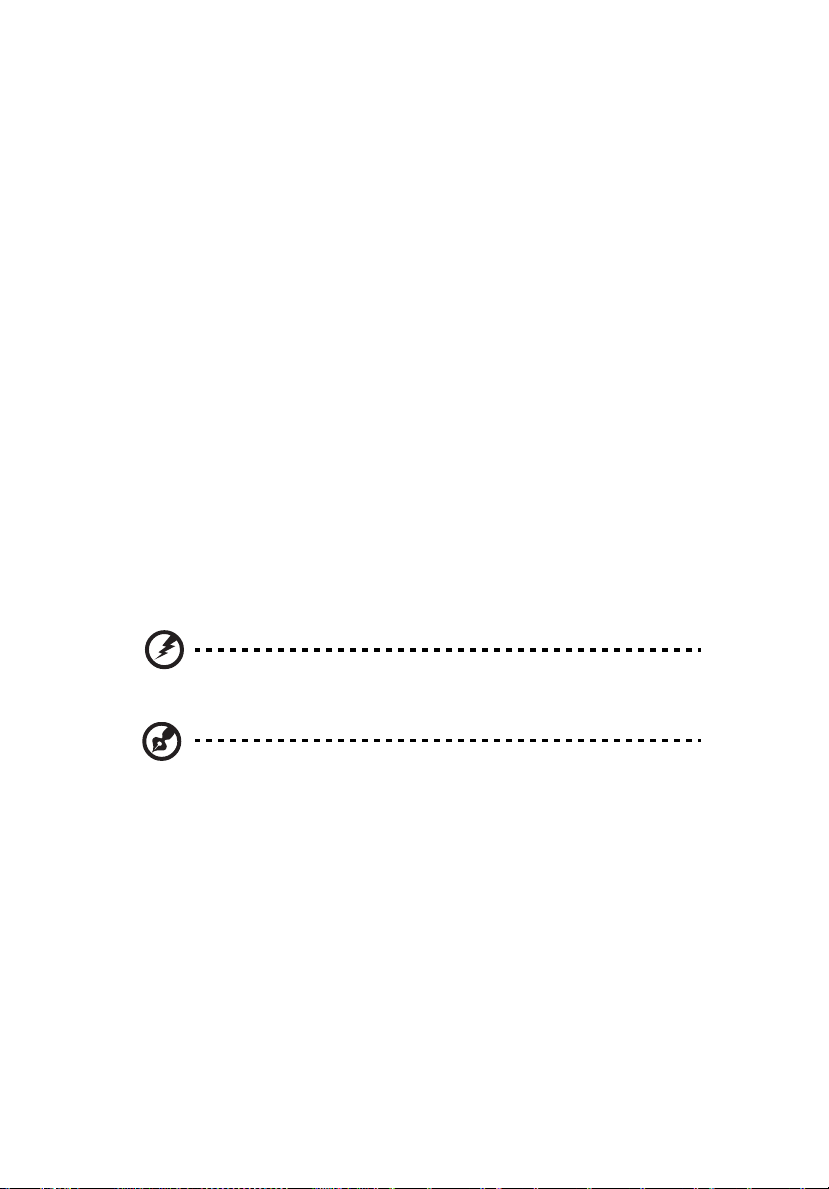
iv
• Siekiant išvengti vidinių dalių sugadinimo ir baterijos ištekėjimo, prietaiso
negalima statyti ant vibruojančio paviršiaus.
• Niekada jo nenaudokite aplinkoje, kur vyksta sporto, mankštos užsiėmimai ar
kitoje vibracijas sukeliančioje aplinkoje, kurioje gali įvykti netikėtas srovės
kritimas arba būti sugadintos besisukančios dalys, lempa.
Elektros energijos naudojimas
• Šis gaminys turi būti eksploatuojamas naudojant ant žymėjimo etiketės
nurodyto tipo elektros energiją. Jei nežinote, kokio tipo elektros energija
tiekiama, kreipkitės į prekybos agentą arba vietinę elektros tiekimo įmonę.
• Stebėkite, kad ant maitinimo laido negulėtų jokie daiktai. Šio gaminio
nestatykite ten, kur žmonės praeidami galėtų užminti laidą.
• Jei su šiuo gaminiu naudojamas pailginimo laidas, užtikrinkite, kad visa į
ilgintuvą įjungto prietaiso nominali srovė neviršytų pailginimo laido nominalios
srovės. Dar įsitikinkite, kad visų į elektros lizdą įjungtų prietaisų nominalas
neviršija saugiklio nominalo.
• Neperkraukite elektros lizdo ar ilgintuvo įjungdami į jį per daug prietaisų. Visa
sistemos apkrova neturi viršyti 80 proc. atšakos nominalios srovės. Jei
naudojami ilgintuvai, apkrova neturi viršyti 80 proc. ilgintuvo nominalaus
galingumo.
• Šio gaminio AC adapteryje yra įtaisytas įžemintas kištukas. Kištukas tinka tik
įžemintam elektros tinklo lizdui. Prieš įkišdami AC adapterio kištuką,
patikrinkite, ar elektros tinklo lizdas įžemintas. Kištuko nekiškite į neįžemintą
lizdą. Informacijos kreipkitės į elektriką.
Įspėjimai! Įžeminimo kontaktas yra apsaugos priemonė. Naudojant
tinkamai neįžemintą lizdą, galima patirti elektros smūgį arba susižaloti.
Pastaba: įžeminimo kontaktas taip pat gerai apsaugo nuo netikėto
triukšmo, kurį skleidžia netoliese esantys elektros prietaisai, galintys
įsiterpti į šio gaminio darbą.
• Gaminį naudokite tik su kartu pateikiamu maitinimo laido rinkiniu. Jei reikia
pakeisti maitinimo laido rinkinį, patikrinkite, ar naujas maitinimo laidas atitinka
šiuos reikalavimus: yra nuimamas, įtrauktas į UL sąrašą arba turi CSA
sertifikatą, yra patvirtintas VDE arba lygiavertis, jo maksimalus ilgis – 4,6 metro.
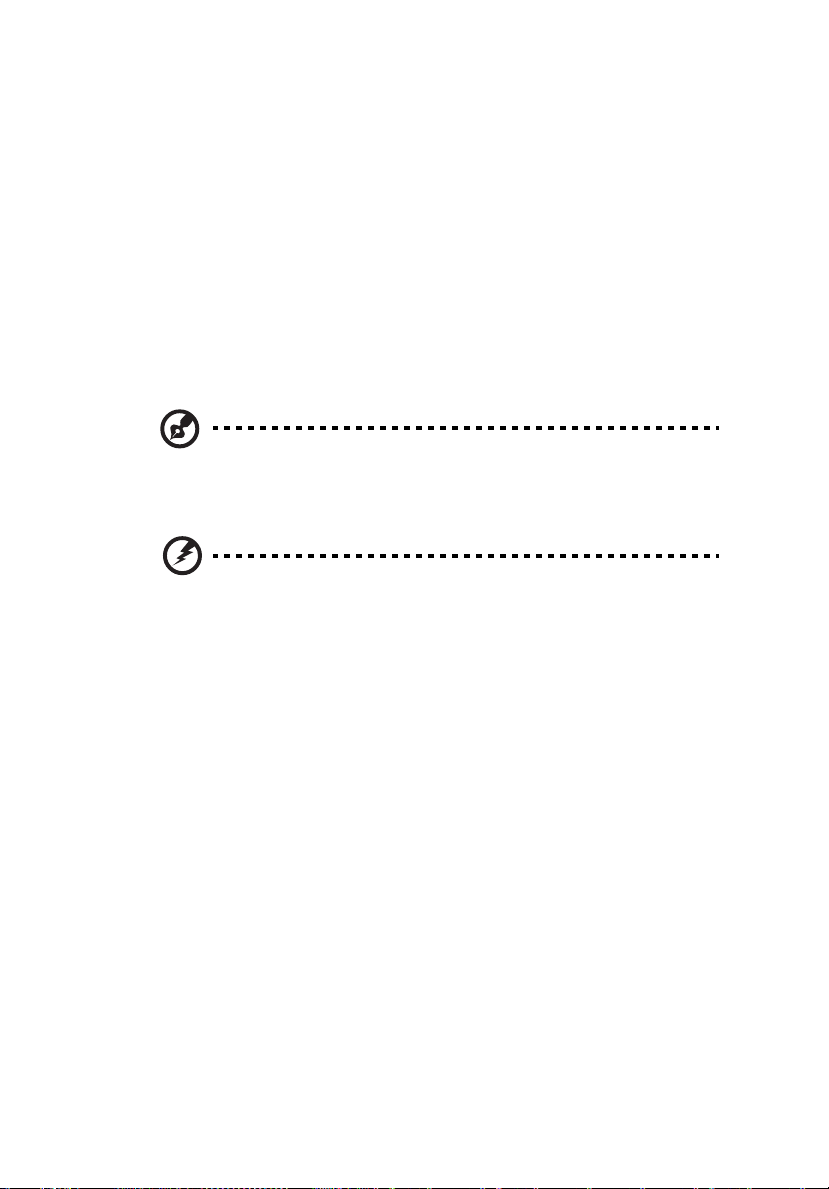
Gaminio priežiūra
Šio prietaiso nebandykite taisyti patys, nes atidarius ar nuėmus gaubtus, galima
prisiliesti prie pavojingos įtampos taškų ir kitų pavojingų zonų. Visą priežiūrą
patikėkite kvalifikuotiems specialistams.
Šį prietaisą atjunkite nuo elektros srovės lizdo ir dėl priežiūros kreipkitės į
kvalifikuotus specialistus, kai:
• maitinimo laidas yra pažeistas, nukirstas ar apsitrynęs;
• į prietaisą buvo pripilta skysčio;
• gaminį aplijo lietus arba jis buvo aptaškytas vandeniu;
• prietaisas buvo numestas arba jo korpusas pažeistas;
• gaminio veikimas aiškiai pasikeitė, o tai rodo, jog reikia patikrinti;
• laikantis naudojimo instrukcijų, prietaisas neveikia taip, kaip turėtų.
Pastaba: reguliuokite tik tais valdymo įtaisais, kurie nurodyti
eksploatavimo instrukcijose, nes dėl netinkamo reguliavimo kitais įtaisais
galima sugadinti prietaisą, ir tada dažnai kvalifikuotas specialistas turi
įdėti daug darbo, kad atkurtų tinkamą prietaiso veikimą.
Įspėjimai! Saugumo sumetimais, pridėdami arba keisdami komponentus,
nenaudokite netinkamų dalių. Dėl pirkimo galimybių kreipkitės į pardavėją.
Šiame prietaise ir jo prieduose gali būti smulkių dalių. Laikykite juos mažiems
vaikams neprieinamoje vietoje.
v
Papildoma saugos informacija
• nežiūrėkite į projektoriaus lęšį, kai lempa įjungta. Ryški šviesa gali pakenkti
akims.
• Pirmiausia įjunkite projektorių, paskui signalo šaltinius.
• Prietaiso nestatykite šiose vietose:
• blogai vėdinamoje ar uždaroje erdvėje: nuo sienų turi būti paliktas bent 50 cm tarpas,
kad aplink projektorių laisvai tekėtų oro srautas;
• kur temperatūra gali ypač pakilti, pavyzdžiui, mašinos salone, kai visi langai yra
uždaryti;
• kur ypač daug drėgmės, dulkių ar rūkalų dūmų: tai gali užteršti optines dalis,
sutrumpinti prietaiso tarnavimo laiką ir patamsinti vaizdą;
• prie gaisro signalizacijos įrenginių;
• kur aplinkos temperatūra yra žemesnė nei 40 ºC/104 ºF;
• kur aukštis virš jūros lygio yra didesnis nei 3 km (10000 pėdų).
• Jei projektorius pradėjo veikti netinkamai, nedelsdami jį atjunkite nuo maitinimo
šaltinio. Projektoriaus nenaudokite, jei iš jo sklinda dūmai, keistas garsas ar
kvapas. Tai gali sukelti gaisrą arba elektros smūgį. Šiuo atveju nedelsdami jį
išjunkite ir kreipkitės į prekybos agentą.
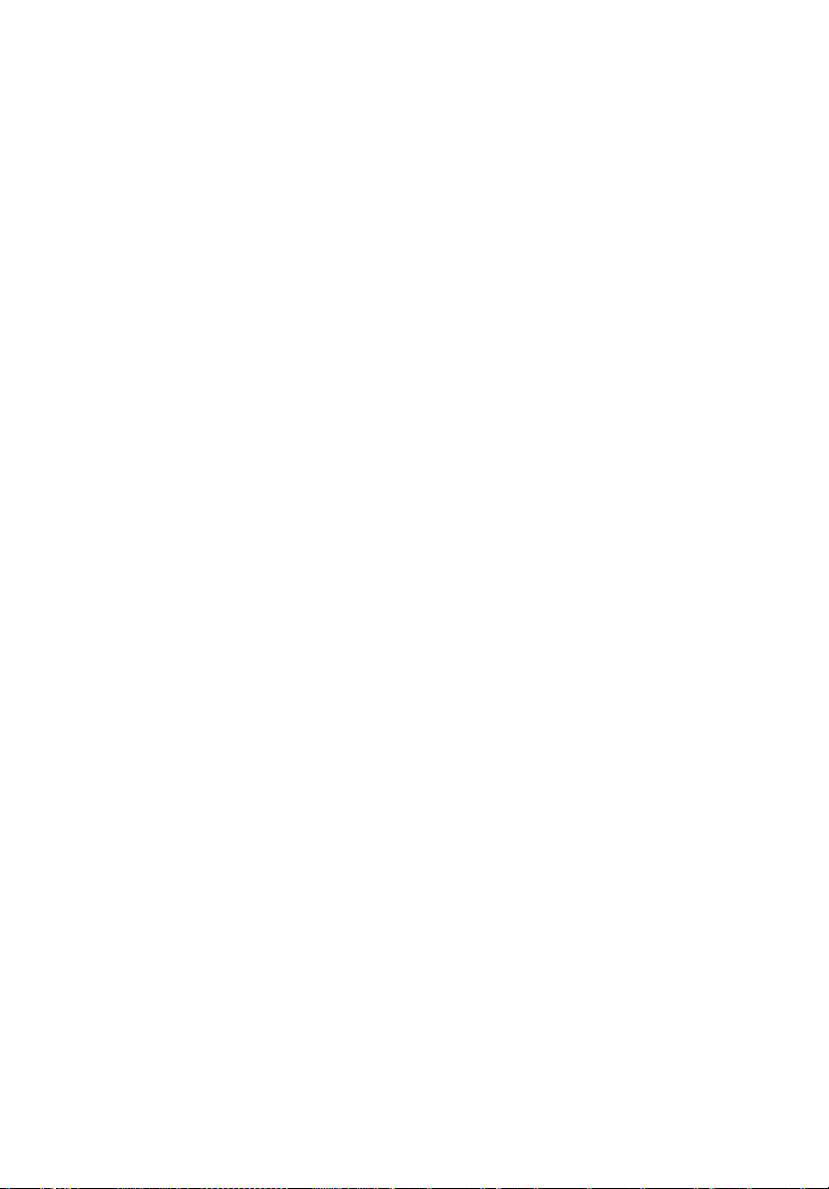
vi
• Nenaudokite prietaiso, jei jį apgadinote ar numetėte. Kreipkitės į prekybos
agentą, kad patikrintų.
• Projektoriaus objektyvo nenukreipkite į saulę. Tai gali sukelti gaisrą.
• Išjungiant projektorių, prieš atjungiant maitinimą, patartina palaukti, kol baigsis
projektoriaus aušimo ciklas.
• Kai projektorius veikia, negalima staiga išjungti maitinimo arba ištraukti kištuko
iš maitinimo lizdo. Dėl to gali sugesti lempa, kilti gaisras, trenkti elektros smūgis
arba kilti kitų rūpesčių. Prieš išjungiant maitinimą, geriausia palaukti, kol
išsijungs ventiliatorius.
• Nelieskite oro angos grotelių ir pagrindo plokštės, nes jos įkaista.
• Jei yra oro filtras, dažnai jį valykite. Jei filtro ar ventiliatoriaus angas užkemša
nešvarumai ar dulkės, temperatūra prietaise gali pakilti ir jį sugadinti.
• Projektoriui veikiant, nežiūrėkite į oro angų groteles. Tai gali pakenkti akims.
• Kai projektorius įjungtas, visada atidarykite objektyvo langinę arba nuimkite jo
dangtelį.
• Kai projektorius veikia, jo objektyvo neuždenkite jokiais daiktais, nes jie gali
įkaisti ir deformuotis ar netgi užsidegti. Norėdami laikinai išjungti lempą,
nuotolinio valdymo pulte paspauskite mygtuką HIDE (nerodyti).
• Prietaisui veikiant, lempa labai įkaista. Prieš keisdami lempą, leiskite
projektoriui vėsti maždaug 45 minutes.
• Lempų nenaudokite ilgiau nei nurodytas maksimalus jų eksploatavimo laikas.
Dėl to jos kartais gali sprogti.
• Lempos mazgą arba elektros dalis keiskite tik projektorių atjungę nuo maitinimo
lizdo.
• Gaminys pats nustato lempos tarnavimo laiką. Pasirūpinkite, kad lempa būtų
pakeista, kai pasirodo įspėjamasis pranešimas.
• Prieš keisdami lempą, leiskite prietaisui atvėsti ir laikykitės visų keitimo
nurodymų.
• Pakeitę lempos modulį, ekrane rodomame meniu „Management“ (tvarkymas) iš
naujo nustatykite funkciją „Lamp Hour Reset“ (lempos darbo valandų
nustatymas).
• Nebandykite ardyti projektoriaus. Viduje yra pavojinga įtampa, galinti sužaloti.
Vienintelė naudotojo prižiūrima dalis yra lempa su jai skirtu nuimamu dangteliu.
Priežiūrą patikėkite tik kvalifikuotam specialistui.
• Nestatykite projektoriaus ant galo, vertikaliai. Jis gali nukristi ir sužaloti arba
sugesti.
• Šis gaminys gali rodyti apverstus vaizdus, kad jį būtų galima įtaisyti į prie lubų
montuojamą laikiklį. Projektorių tvirtinkite naudodami tik „Acer“ prie lubų
montuojamo laikiklio rinkinį, be to, pasirūpinkite, kad jis būtų tvirtai
sumontuotas.
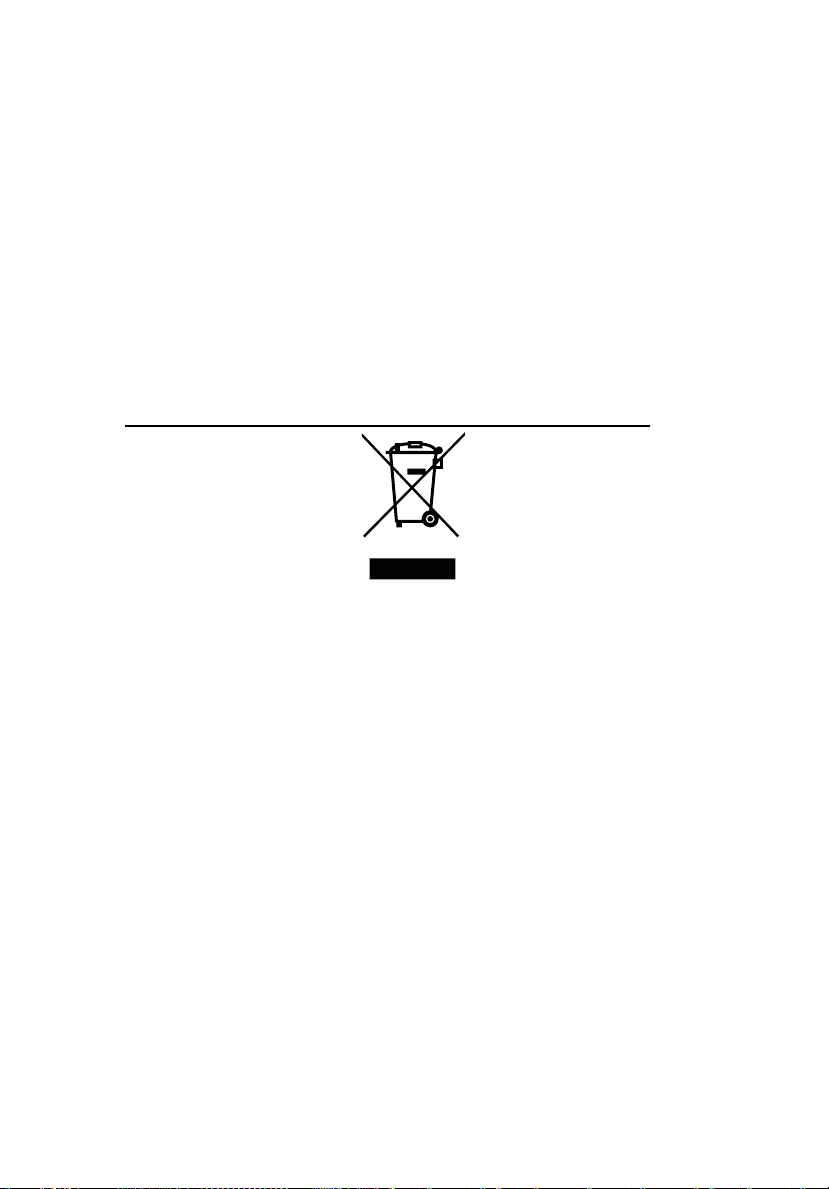
Saugus klausymasis
Klausai apsaugoti laikykitės šių nuorodų.
• Garso lygį palaipsniui didinkite tol, kol girdėsite aiškiai.
• Pasirinkę tinkamą lygį, daugiau jo nedidinkite.
• Ilgai nesiklausykite garsios muzikos.
• Nesistenkite didindami garso lygį nustelbti aplinkos triukšmą.
• Sumažinkite garso lygį, jei negirdite šalia kalbančių žmonių.
Prietaiso išmetimo instrukcijos
Nebenaudojamo prietaiso neišmeskite kaip šiukšlės. Kad būtų sumažinta tarša ir
užtikrinta kuo geresnė globalioji aplinkos apsauga, prietaisą atiduokite perdirbti.
Daugiau informacijos apie reglamentus dėl elektros ir elektroninės įrangos atliekų
(WEEE) rasite adresu
http://www.acer-group.com/public/Sustainability/sustainability01.htm
vii
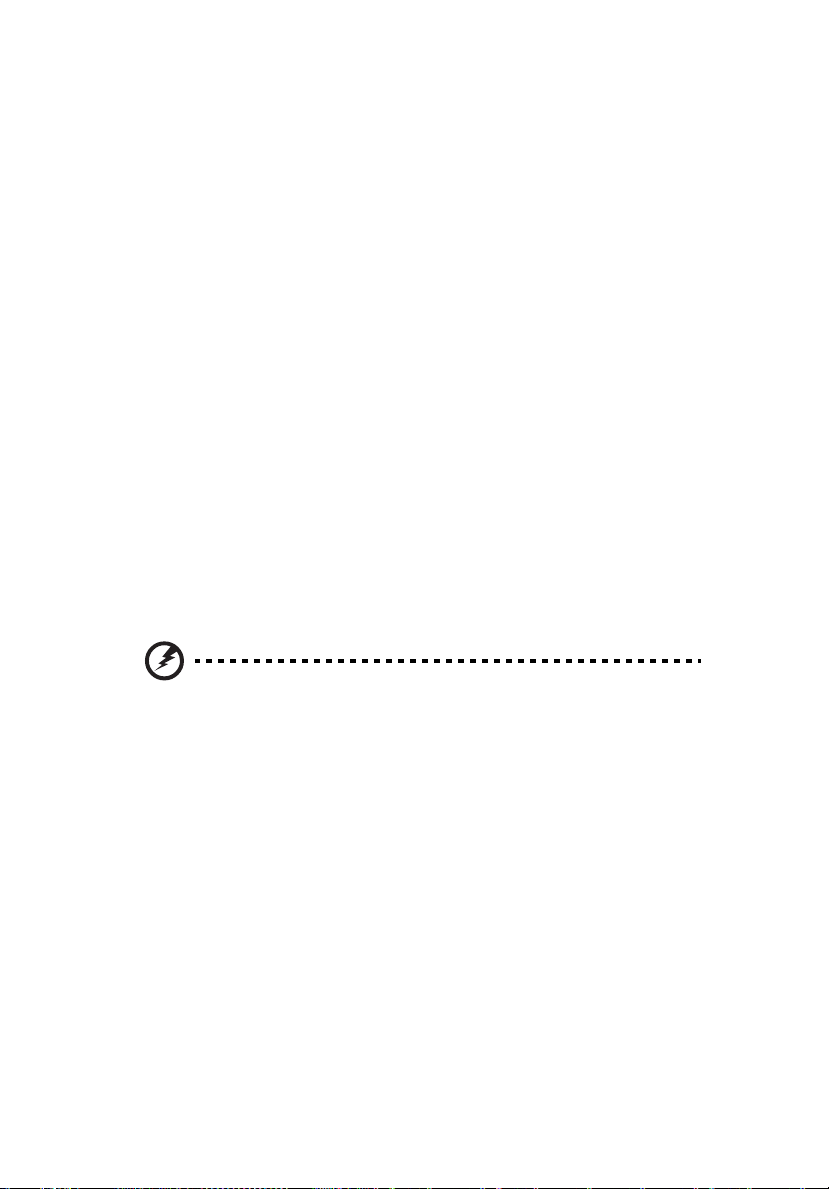
viii
Pirmiausia tai, kas svarbiausia
Pastabos naudotojui
Ką reikia daryti
• Prieš valydami, prietaisą išjunkite.
• Korpusą valykite minkštu audiniu, suvilgytu nestipriu valikliu.
• Jei aparato ilgai nenaudosite, kištuką ištraukite iš kintamosios srovės lizdo.
Ko negalima daryti
• Užkiššti ventiliacijai skirtų aparato angų.
• Valyti abrazyviniais valikliais, tepalais ar tirpikliais.
• Naudoti šiomis sąlygomis:
• ypač šaltoje, šiltoje ar drėgnoje aplinkoje;
• vietose, kuriose gali kauptis pernelyg daug dulkių ar nešvarumų;
• prie stiprų magnetinį lauką generuojančios įrangos;
• statyti tokiose vietose, kurias apšviečia tiesioginiai saulės spinduliai.
Perspėjimai
Paisykite visų įspėjimų, perspėjimų ir priežiūros nuorodų, rekomenduojamų šiame
vartotojo vadove, kad pailgintumėte prietaiso eksploatavimo laiką.
Įspėjimai:
• Kad išvengtumėte gaisro ar elektros smūgio pavojaus, neleiskite prietaisui aplyti ar
sudrėkti.
• Neatidarykite ir neardykite prietaiso, nes tai gali sukelti elektros smūgį.
• Kai projektorių ketinama išjungti, prieš atjungiant maitinimą, patartina palaukti, kol baigsis
projektoriaus aušimo ciklas.
• Pirmiausia įjunkite projektorių, paskui – signalo šaltinius.
• Kai projektorius veikia, neuždarykite objektyvo dangtelio.
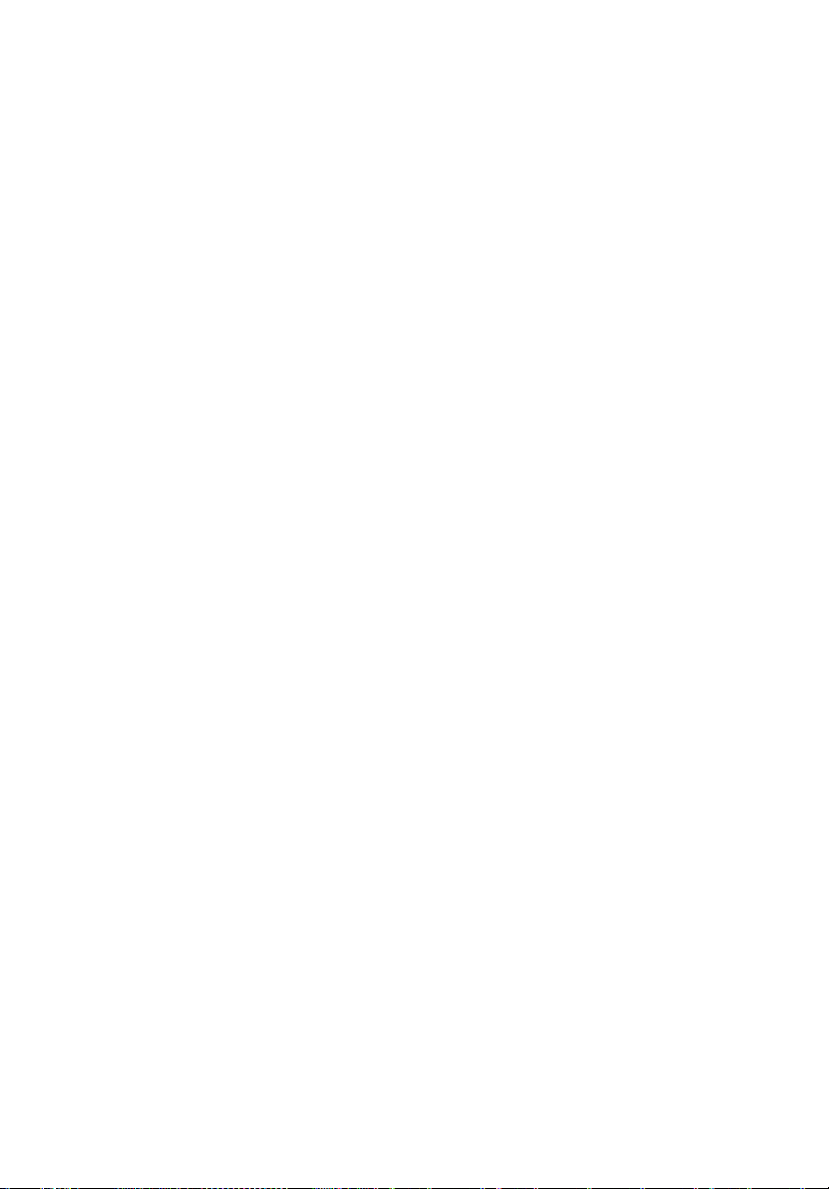
Informacija, užtikrinanti jūsų saugumą ir patogumą iii
Pirmiausia tai, kas svarbiausia viii
Pastabos naudotojui viii
Perspėjimai viii
Įvadas 1
Gaminio savybės1
Pakuotės turinys 2
Projektoriaus apžvalga 3
Projektoriaus vaizdas 3
Valdymo skydelis 4
Nuotolinio valdymo pulto išdėstymas 5
Turinys
Pradžia 7
Projektoriaus prijungimas 7
Projektoriaus įjungimas ir išjungimas 8
Projektoriaus įjungimas 8
Projektoriaus išjungimas 9
Projektuojamo vaizdo reguliavimas 10
Projektuojamo vaizdo aukščio reguliavimas 10
Kaip optimizuoti vaizdo dydį ir atstumą 11
Naudotojo valdymo paletė 13
Įdiegimo meniu 13
Acer Empowering technologija 14
Ekraninis (OSD) meniu 15
Color (Spalva) 16
Image (vaizdas) 17
Setting (nustatymas) 19
Management (priežiūra) 19
Audio (garsas) 20
Timer (laikmatis) 20
Language (kalba) 21
Priedai 22
Trikčių diagnostika ir šalinimas 22
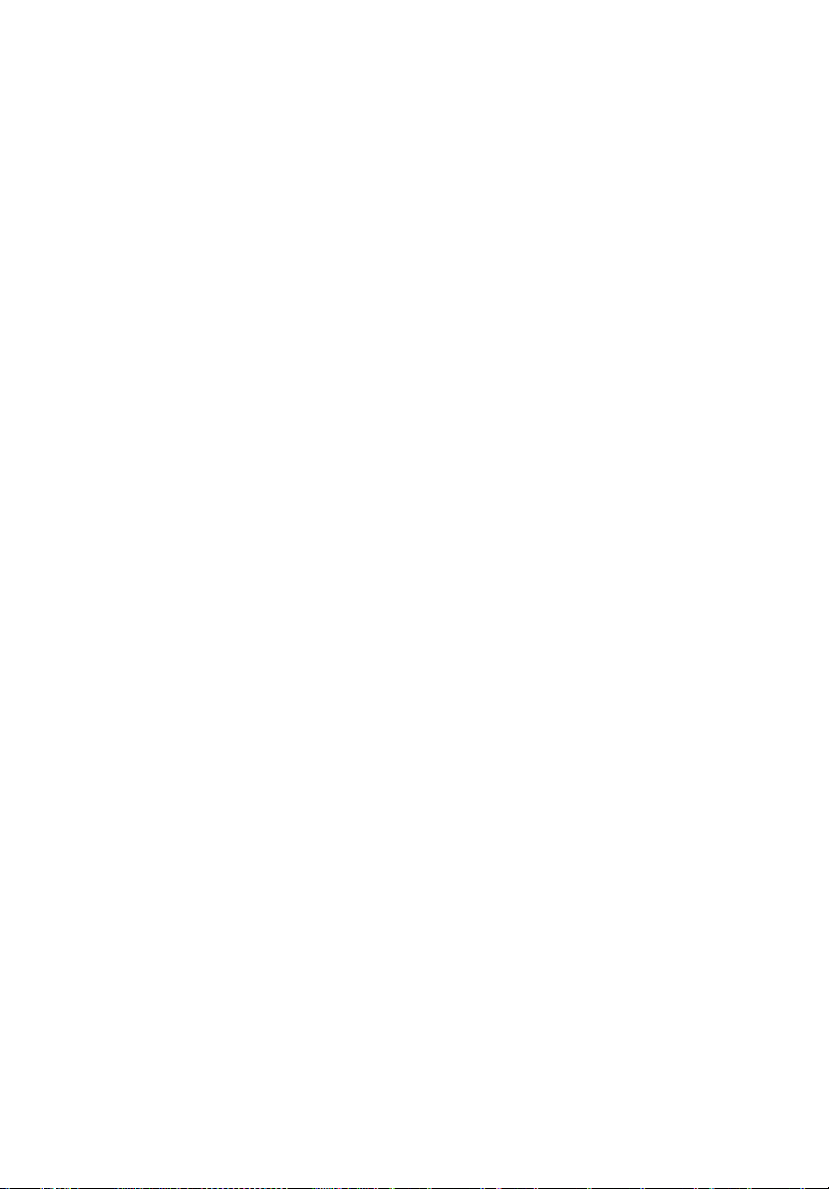
LED ir įspėjimų reikšmių sąrašas 26
Techniniai duomenys 27
Sutaikomumo režimai 28
Reglamentai ir saugos pranešimai 32
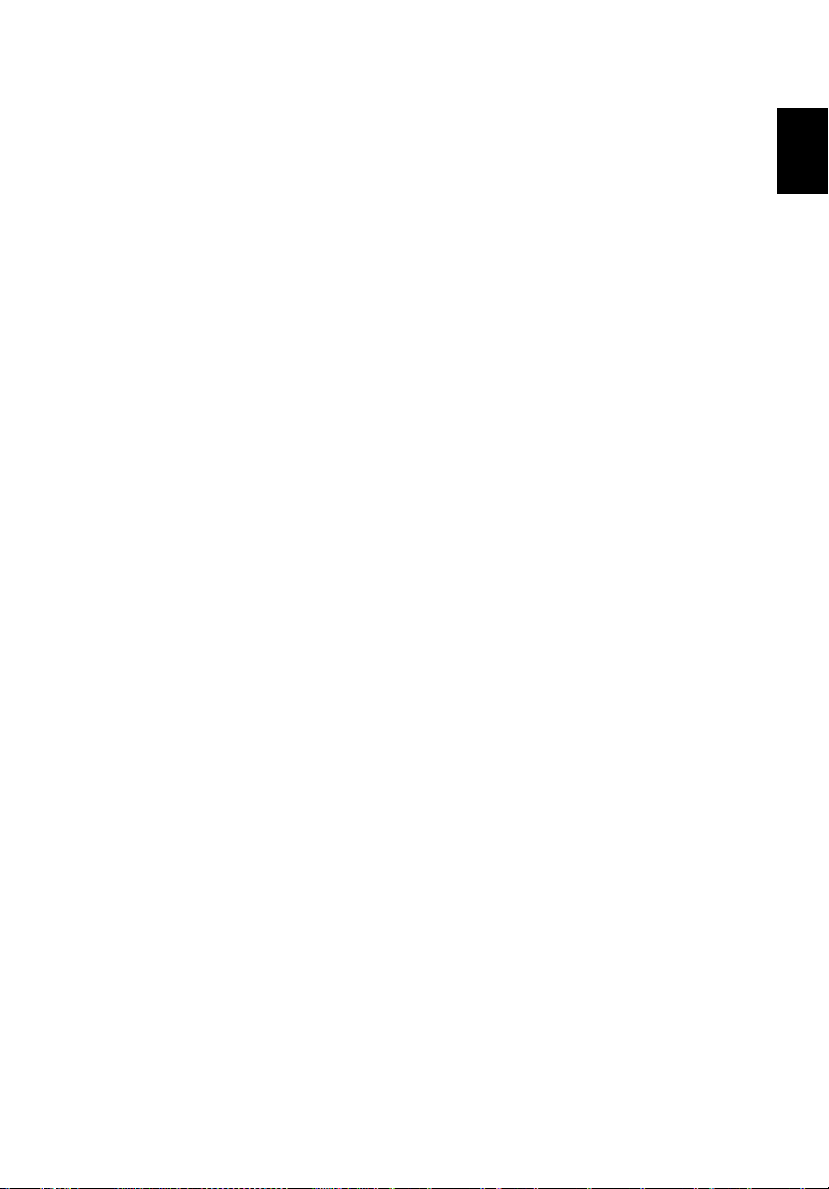
Lietuvių
Įvadas
Gaminio savybės
Šis gaminys - tai vieno lusto DLP® projektorius. Išsiskiriančios savybės:
1
• DLP
®
technologija
• 858 x 600 SVGA skiriamoji geba
Rodomi 4:3 / 16:9 vaizdai / visas vaizdas
• Įvairūs rodymo režimai (Bright (Rykumas), Standard (Standartas), Video
(vaizdo įraai), Picture (vaizdas), Game (aidimas) , User), kad aparatą būtų
galima optimaliai naudoti esant bet kokioms situacijoms.
• Suderinamas su NTSC / PAL / SECAM sistemomis, palaiko HDTV (480i/p,
576i/p,720p, 1080i/p).
• Šis nedidelis projektorius tinkamas naudoti ir biure, ir namų pramogoms.
• Acer EcoProjection technologija užtikrina sumanų energijos reguliavimą ir fizinį
efektyvumo gerinimą.
• Acer Empowering Technology funkcijas (Acer eView, eTimer, ePower
Management) galima reguliuoti Empowering mygtuku, taip lengviau parinkti
nuostatas.
• Įtaisytos HDMI
TM
jungtys, palaikančios HDCP technologiją.
• Naujausia skaitmeninė trapecinių iškraipymų korekcija užtikrina optimalius
pristatymus.
• Daugiakalbis ekraninis (OSD) meniu.
• 2x skaitmeninis vaizdo mastelio keitimas ir panoraminio vaizdo keitimo funkcija.
• Aplinkos apsaugos dėsnius atitinkantis šviesos šaltinis ir ilgesnis veikimo
laikas, tai užtikrina LED technologija.
• Mėgaukitės laikmenų atkūrimu per USB ir SD kortelių skaitytuvą.
• Suderinamas su operacinėmis sistemomis Microsoft
®
/ Windows® 7, Macintosh® OS
Vista
®
Windows® 2000 / XP /

2
Lietuvių
XXXXXX
3V
Pakuotės turinys
Projektoriaus pakuotėje yra visi toliau nurodyti daiktai. Patikrinkite, ar prietaisas
sukomplektuotas. Jei ko nors trūksta, nedelsdami susisiekite su pardavėju.
Projektorius ir objektyvo
dangtelis
3,5 mm kištukinis A/V kabelis 3,5 mm kištukinis A/V į RCA
Maitinimo laidas Kintamosios srovės adapteris
kabelis
VGA kabelis
Nuotolinio valdymo pultas Baterija Nešiojimo dėklas
Acer Projector
Quick Start Guide
Vartotojo vadovas (2 vnt.) Greito parengimo darbui
vadovas
iPod / iPhone adapteris
(pasirinktinis)
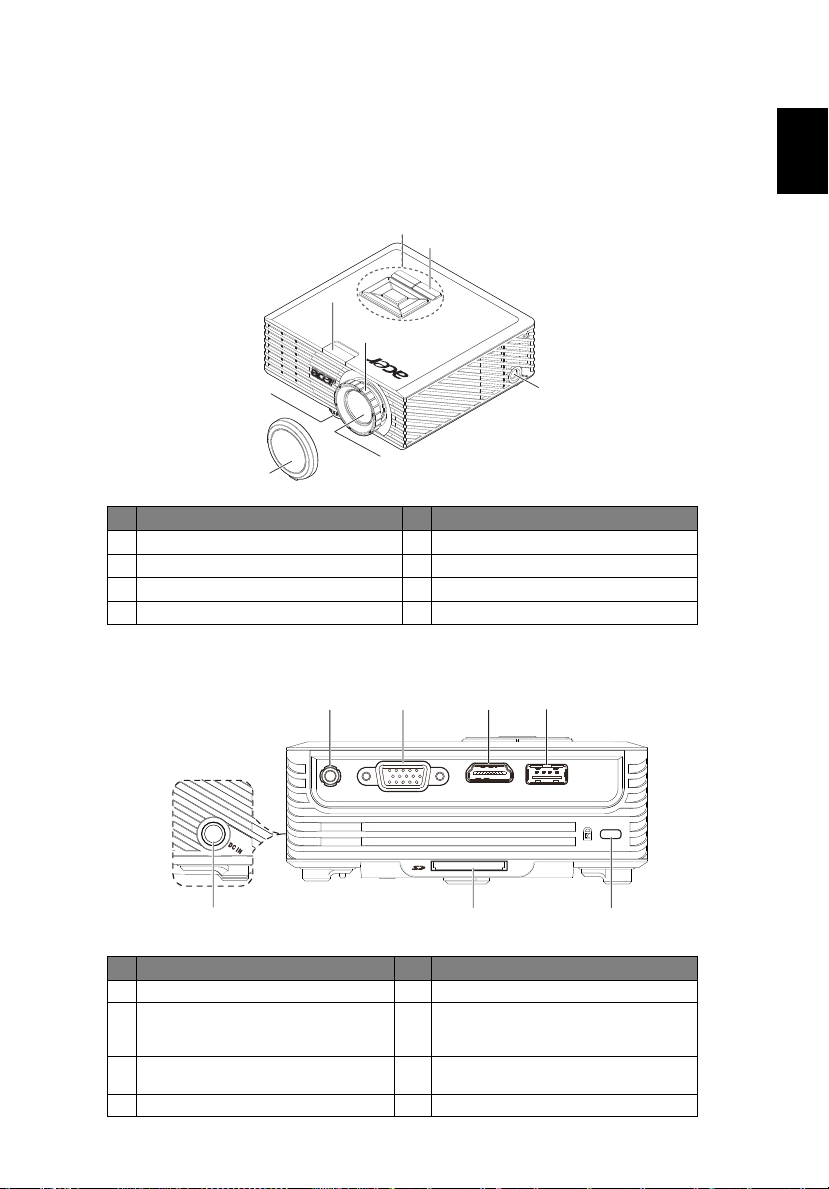
Lietuvių
Projektoriaus apžvalga
Projektoriaus vaizdas
Priekis ir viršus
5
4
3
6
7
2
1
3
8
# Aprašymas # Aprašymas
1
Objektyvo dangtelis
2
Posvyrio reguliavimo rankenėlė
3
Priartinimo objektyvas
4
Fokusavimo žiedas
5
Nuotolinio valdymo signalo imtuvai
6
Valdymo skydelis
7
Maitinimo mygtukas
8
Nuolatinės srovės IN jungtis
Galinė pusė
23
AV IN
VGA IN
1
# Aprašymas # Aprašymas
1 Nuolatinės srovės IN jungtis 5 USB jungtis (laikmenoms)
Garso / vaizdo įvadas (3,5 mm mažasis
2
lizdas, skirta garso / kompoziciniam
šaltiniui, tinka iPhone / iPod)
Kompiuterio analoginis signalas / HDTV
3
/ komponentinės vaizdo įvesties jungtis
4 HDMI jungtis
6SD kortelės skaitytuvas
7 Kensington™ užrakto prievadas
45
HDMI
USB
6 7

4
Lietuvių
3
4
1
2
Valdymo skydelis
# Funkcija Aprašymas
1 Maitinimas
2 SOURCE
3MENU
4 Keturi krypties pasirinkimo mygtukai
Maitinimo mygtukas ir maitinimo LED indikatorius.
Žr. skirsnį „Projektoriaus įjungimas ir
išjungimas“.
Paspaudus mygtuką „SOURCE“, pasirenkamas
RGB, komponentinis, S-VIDEO, kompozitinis, HDTV
,arba HDMI™ šaltinis.
• Paspauskite mygtuką „MENU“, kad įjungtumėte
ekraninio rodymo (OSD) meniu. Norėdami atlikti
veiksmus OSD meniu arba iš jo išeiti,
pakartokite ankstesnį veiksmą.
• Patvirtinkite pasirinktus elementus.
Naudojami nuostatoms pasirinkti arba
savo pasirinktims pakeisti.
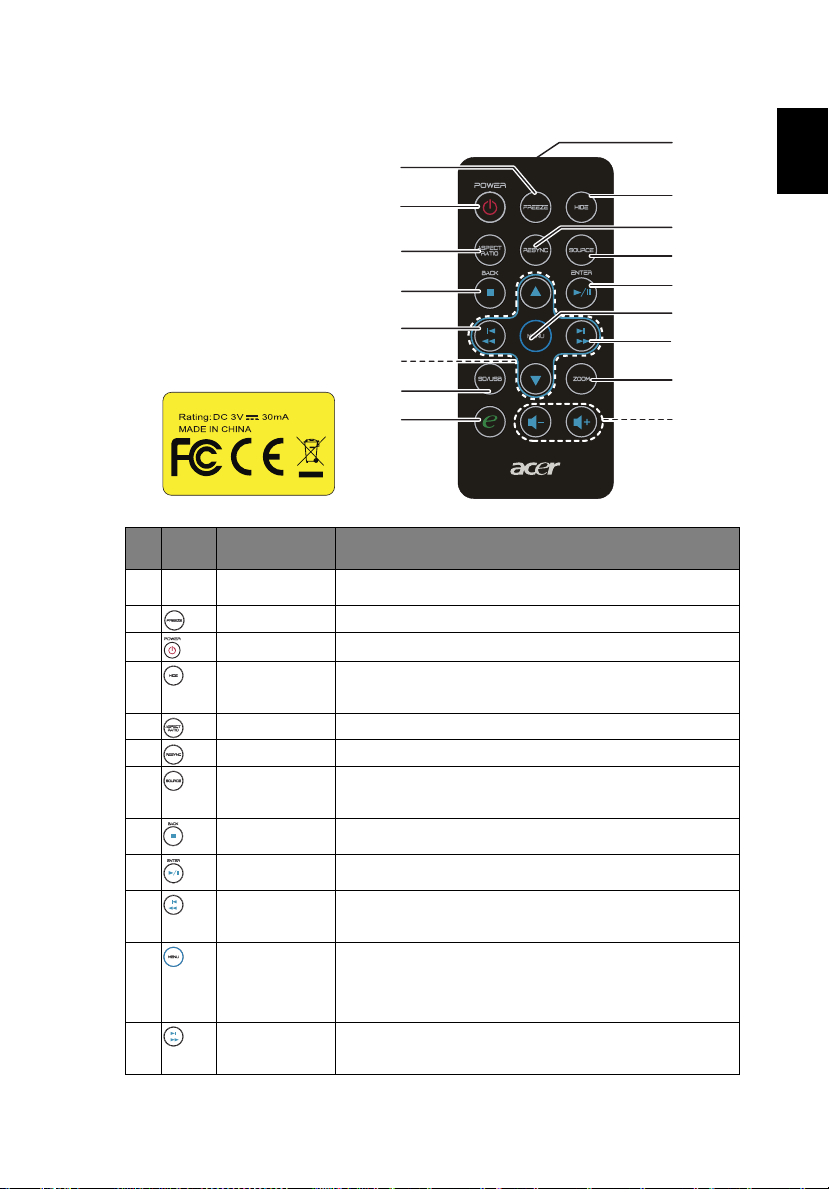
Lietuvių
Model NoModel No
.:.:
IR28012AC1IR28012AC1
Parex Electronics & Computer CO., LTDParex Electronics & Computer CO., LTD
Nuotolinio valdymo pulto išdėstymas
2
3
5
8
10
17
13
15
Piktog
#
rama
1 Infraraudonųjų sp.
2 FREEZE Ekrano vaizdui sustabdyti.
3 POWER Skaitykite skirsnį „Projektoriaus įjungimas ir išjungimas“.
4 HIDE Tuojau pat išjungiamas vaizdo įrašas. Paspaudus mygtuką
5 ASPECT RATIO Ekrano vaizdui sustabdyti.
6 RESYNC Projektorius automatiškai pritaikomas prie įvesties šaltinio.
7 SOURCE Paspaudus mygtuką „SOURCE“, pasirenkamas RGB,
8 BACK/STOP Spustelėkite „Back/Stop“, kad sustabdytumėte paleistą medijų
9 Enter / Paleisti /
10 Ankstesnis /
11 ME NU
12 Kitas / Greitai į
Funkcija Aprašymas
siųstuvas
Pristabdyti
persukti
Signalus siunčia į projektorių.
HIDE, vaizdas neberodomas, dar kartą jį paspaudus, vaizdas
rodomas vėl.
komponentinis, S-VIDEO, kompozicinis, VIDEO arba HDTV
šaltinis.
failą arba grįžtumėte į viršutinį duomenų aplanką.
Spustelėkite „Enter / Paleisti / Pristabdyti“, kad paleistumėte /
pristabdytumėte medijų failą.
Spustelėkite „Ankstesnis / persukti“, kad grįžtumėte
ankstesnę rodyklę arba laikykite paspaudę, kad peržiūrėtumėte
paleistą medijų failą.
• Paspauskite mygtuką MENU, kad įjungtumėte ekraninio
rodymo (OSD) meniu. Norėdami atlikti veiksmus OSD
meniu arba iš jo išeiti, pakartokite ankstesnį veiksmą.
• Patvirtinkite pasirinktus elementus.
priekį
Spustelėkiye „Kitas / Greitai į priekį“, kad pereitumėte į kitą
rodyklę, arba laikykite paspaudę, kad greitai pirmyn
persuktumėte paleistą medijų failą.
5
1
4
6
7
9
11
12
14
16
į

6
Lietuvių
Piktog
#
rama
13 SD/USB Spustelėkite SD/USB, kad perjungtumėte į SD arba USB šaltinį.
14 ZOOM Projektoriaus rodomas vaizdas padidinamas arba sumažinamas.
15 Spartusis klavišas Unikalios Acer funkcijos: eOpening, eView, eTimer, ePower
16 GARSUMAS Didina / mažina garsumą.
17 Keturi krypties
Funkcija Aprašymas
Šis projektorius palaiko įvairius fotografijų / garso / vaizdo įrašų
failų formatus.
reguliavimas.
Paspauskite „ “ klavišą po SD/USB A šaltiniu, bus parodytas
nuostatų puslapis, kad galėtumėte reguliuoti pats.
pasirinkimo
mygtukai
Spaudžiant aukštyn, į kairę, į dešinę ar žemyn mygtukus,
pasirenkami elementai arba reguliuojamos pasirinktys.

Lietuvių
Pradžia
DVD grotuvas,
TV priedėlis,
HDTV imtuvas
DVD grotuvas
DVD grotuvas,
TV priedėlis,
HDTV imtuvas
Projektoriaus prijungimas
RBG
5
1
Adapter
2
RBG
4
HDTV adapter
3
D-Sub
7
D-Sub
HDMI
6
HDMI
AV IN
VGA IN
HDMI
USB
iPod/iPhone
7
9
8
# Aprašymas # Aprašymas
1 Maitinimo laidas 7 3,5 mm kištukinis A/V kabelis
2 Kintamosios srovės adapteris 8 iPod / iPhone adapteris
3 VGA kabelis 9 3,5 mm kištukinis A/V į RCA kabelis
4 VGA dalies / HDTV adapteris 10 SD kortelė
5 3 RCA dalies kabelis 11 USB diskas / kištukas
6 HDMI kabelis
Pastaba:norėdami užtikrinti, kad prie kompiuterio prijungtas
projektorius gerai veiks, patikrinkite, ar vaizdo rodymo režimas tinka
projektoriui.
SD CARD
10
RBG
11

8
Lietuvių
1
2
Maitinimo mygtukas
Objektyvo dangtelis
Projektoriaus įjungimas ir išjungimas
Projektoriaus įjungimas
1 Nuimkite objektyvo dangtelį (1 pav.).
2 Patikrinkite, ar maitinimo laidas ir signalo kabelis gerai prijungti. Maitinimo
indikatoriaus šviesos diodas (LED) užsidega raudonai.
3Projektorių įjunkite valdymo skydelyje paspausdami mygtuką „maitinimas“ :
maitinimo indikatoriaus LED užsidega mėlynai (2 pav.).
4 Įjunkite šaltinį (kompiuterį, nešiojamąjį kompiuterį, vaizdo grotuvą ir pan.).
Šaltinį projektorius aptinka automatiškai.
• Jei ekrane rodomos piktogramos „Lock (fiksuoti)“ ir „Source (šaltinis)“, tai
reiškia, kad projektoriaus programoje užfiksuotas tam tikras šaltinis, tačiau
tokio įvesties signalo jis neaptiko.
• Jei ekrane rodoma piktograma „No Signal (nėra signalo)“, patikrinkite, ar
gerai prijungtas signalo kabelis.
• Jei kartu prijungiate prie įvairių šaltinių, įvestims perjungti naudokite
mygtuką „Source“ arba ant prietaisų skydo, arba ant nuotolinio valdymo
pulto, arba spauskite tiesioginį šaltinio mygtuką ant nuotolinio valdymo
pulto.

Lietuvių
Projektoriaus išjungimas
1Norėdami išjungti vaizdo projektorių, paspauskite maitinimo mygtuką. Pasirodo
šis pranešimas: „Please press power button again to complete the
shutdown process (maitinimo mygtuką paspauskite dar kartą, kad
išjungimo procesas būtų užbaigtas)“. Dar kartą paspauskite maitinimo
mygtuką.
2 Išjungus projektorių, maitinimo indikatorius LED užsidega RAUDONAI ir greitai
mirksi, o ventiliatorius (-iai) dar veikia apie 2 minutes, kad sistema tinkamai
atvėstų.
3 Kai sistema atvėsta, maitinimo indikatorius LED nustoja mirksėti ir pradeda
nuolat šviesti raudona spalva, reiškiančia, kad projektorius veikia parengties
režimu.
4 Dabar saugu atjungti maitinimo laidą.
Įspėjamieji indikatoriai:
• „Projector Overheated. Lamp will automatically turn off soon
(ventiliatorius sugedo. Netrukus lempa užges automatiškai)“.
Šis ekraninis pranešimas reiškia, kad projektorius perkaito. Lempa
automatiškai užges ir projektorius automatiškai išsijungs. Kreipkitės į
vietinį prekybos agentą arba techninės priežiūros centrą.
• „Fan fail. Lamp will automatically turn off soon (ventiliatorius
sugedo. Netrukus lempa užges automatiškai)“.
Šis ekraninis pranešimas reiškia, kad ventiliatorius sugedo. Lempa
automatiškai užges ir projektorius automatiškai išsijungs. Kreipkitės į
vietinį prekybos agentą arba techninės priežiūros centrą.
9
Pastaba: kiekvieną kartą, kai projektorius išsijungia automatiškai,
susisiekite su vietiniu pardavėju arba techninės priežiūros centru.

10
Lietuvių
Posvyrio reguliavimo rankenėlė
Projektuojamo vaizdo reguliavimas
Projektuojamo vaizdo aukščio reguliavimas
Projektuojamo vaizdo aukščiui reguliuoti projektoriuje įtaisytas pakreipiamasis
sukamas ratas.
Norėdami pakelti / nuleisti vaizdą:
1 Posvyrio reguliavimo rankenėle nustatykite rodymo kampą.

11
Lietuvių
Ekrano dydis
71"
Kaip optimizuoti vaizdo dydį ir atstumą
Toliau pateiktoje lentelėje galima rasti informacijos, koks yra optimalus vaizdo dydis,
kai projektorius pastatomas norimu atstumu nuo ekrano. Pavyzdžiui, jei projektorius
yra 3 m atstumu nuo ekrano, geros kokybės vaizdą galima matyti, kai jo įstrižainė
yra 71 colis.
•
Pastaba: atminkite, kad, kaip parodyta paveikslėlyje, aparatą
pastačius 3 m atstumu, vaizdo aukštis nuo pagrindo turi būti 118 cm.
Ekrano dydis
71"
A
Pageidaujamas 3 m
atstumas
Aukštis
118 cm
C
:

12
Lietuvių
Ekrano dydis
Norimas
atstumas (m)
<A>
0,64 15 31 x 22 25
1,2 28 59 x 41 47
2,0 47 98 x 69 79
2,4 57 118 x 82 95
2,6 60 125 x 87 101
3,0 71 147 x 103 118
3,4 80 167 x 117 134
Mastelio keitimo santykis: 1,0x
Įstrižainė
(coliais)
<B>
(Min. mastelis)
P (cm) x A (cm)
Viršus
Nuo pagrindo
iki vaizdo
viršaus (cm)
<C>

Lietuvių
Naudotojo valdymo paletė
Įdiegimo meniu
Įdiegimo meniu yra ekraninis parinkčių sąrašas (OSD), skirtas projektoriui įdiegti ir
prižiūrėti. OSD naudokite tik tada, kai ekrane rodomas pranešimas „No signal input
(nėra įvesties signalo)“.
Meniu parinktys apima ekrano dydžio ir atstumo nuostatas bei reguliavimą, židinio,
iškraipymų korekciją ir kitas.
1Projektorių įjunkite valdymo skydelyje paspausdami mygtuką „maitinimas“.
2 Valdymo skydelyje paspauskite mygtuką „MENU“, kad paleistumėte OSD
projektoriui įdiegti ir prižiūrėti.
13
3 Foninis pavyzdys skirtas padėti reguliuoti kalibravimo ir lygiavimo nuostatas,
tokias kaip ekrano dydis ir atstumas, židinys ir kitas.
4 Įdiegimo meniu yra šios parinktys:
•Projection method (projektavimo būdas)
•Projection location (projekcijos padėtis)
•Menu location (meniu padėtis)
•Keystone settings (iškraipymų korekcijos nuostatos)
•Language settings (kalbos nuostatos)
•Reset to factory default function (numatytųjų gamyklinių funkcijų nustatymas iš
Parinktis keiskite rodyklių aukštyn ir žemyn klavišais, rodyklių kairėn ir dešinėn
klavišais reguliuokite norimos parinkties nuostatas, o rodyklės dešinė
įeikite į submeniu, kad nustatytumėte funkciją. Išėjus iš meniu, naujos
nuostatos įrašomos automatiškai.
5 Bet kada panorėję išeiti iš meniu, paspauskite meniu mygtuką ir grįžkite į „Acer“
pasveikinimo ekraną.
naujo)
n klavišu

14
Lietuvių
Acer Empowering technologija
Empowering key
(spartusis klavišas)
Acer eView Management
Acer eTimer Management
„Acer Empowering Key (spartusis
klavišas)“ atlieka tris unikalias „Acer“
funkcijas: „Acer eView Management“,
„Acer eTimer Management“ ir „Acer
ePower Management“. Klavišą
spauskite daugiau nei sekundę, kad
atvertumėte ekraninį meniu funkcijoms
keisti.
Paspaudus mygtuką , atveriamas
funkcijos „Acer eView Management“
(vaizdo režimo valdymo) submeniu.
„Acer eView Management“ (vaizdo režimo
valdymo) funkcija naudojama vaizdo
rodymo režimui pasirinkti. Daugiau
informacijos rasite skirsnyje „Ekraninis
meniu“.
Paspaudus mygtuką , atveriamas
funkcijos „Acer eTimer Management“
(laiko kontrolė) submeniu.
Tai priminimo funkcija pristatymo laikui
kontroliuoti. Daugiau informacijos rasite
skirsnyje „Ekraninis meniu“.
Acer ePower Management
Paspaudus mygtuką , atveriama
funkcija „Acer ePower Management“
(paleisties ekrano tvarkymas).
„Acer ePower Management“ yra spartusis
klavišas, leidžiantis naudotojui taupyti
lempos ir projektoriaus veikimo laiką.
Daugiau informacijos rasite skirsnyje
„Ekraninis meniu“.

15
Lietuvių
Pasirinktis
Pagrindinis
Pomeniu
meniu
Ekraninis (OSD) meniu
Projektoriuje įdiegti daugiakalbiai OSD. Tai vartotojui suteikia galimybę reguliuoti
vaizdą ir keisti įvairias nuostatas.
Naudojimasis OSD meniu
•
OSD meniu atveriamas nuotolinio valdymo pulte paspaudus mygtuką
• Atvėrus OSD, mygtukais pasirenkami pagrindinio meniu elementai.
Pasirinkus norimą pagrindinio meniu elementą, paspaudžiamas mygtukas
ir patenkama į submeniu, kuriame nustatoma funkcija.
• Mygtukais pasirenkamas norimas elementas ir reguliuojamos
nuostatos.
• Submeniu pasirenkamas kitas norimas reguliuoti elementas ir jis
reguliuojamas, kaip nurodyta anksčiau.
• Nuotolinio valdymo pulte paspaudus „MENU“., ekrane vėl rodomas pagrindinis
meniu.
• Iš OSD išeinama, nuotolinio valdymo pulte vėl paspaudus mygtuką „MENU“..
OSD meniu užsiveria, o projektorius automatiškai įrašo naujas nuostatas.
„MENU“
.

16
Lietuvių
Color (Spalva)
Display Mode
(rodymo režimas)
Wall color
(Sienos spalvos
korekcija)
Brightness
(ryškumas)
Contrast
(kontrastas)
Color Temperature
(spalvinė
temperatūra)
Degamma
(spalvų gamos
reguliavimas)
Saturation
(sodrumas)
Pateikiama daug gamyklinių nuostatų, optimizuotų įvairiems vaizdams.
• Bright (ryškumas): ryškumui optimizuoti.
• Standard (standartas): bendrajai aplinkai.
• Video (vaizdo įrašai): vaizdo įrašams atkurti šviesioje aplinkoje.
• Picture (vaizdas): grafiniam vaizdui.
• Game (žaidimas): žaidimo turiniui.
• User (naudotojas): įsimenamos vartotojo nuostatos.
Funkcija naudojama, norint tinkamas spalvas parinkti pagal sienos
spalvą. Galimi keli pasirinkimai, įskaitant baltą, gelsvą, melsvą, rožinę ir
tamsiai žalią. Ši funkcija kompensuoja spalvų pokyčius dėl sienos
spalvos, kad būtų rodomas tinkamo tono vaizdas.
Reguliuojamas vaizdo ryškumas.
• Paspaudus , vaizdas patamsinamas.
• Paspaudus , vaizdas pašviesinamas.
Ši funkcija kontroliuoja šviesiausių ir tamsiausių vaizdo dalių skirtumą.
Reguliuojant kontrastą, keičiamas juodos ir baltos spalvos kiekis
vaizde.
• Paspaudus , kontrastas padidinamas.
• Paspaudus , kontrastas sumažinamas.
Reguliuojama spalvinė temperatūra. Nustačius aukštesnę spalvinę
temperatūrą, ekranas atrodo šaltesnis; nustačius žemesnę, ekranas
atrodo šiltesnis.
Turi poveikį tamsaus vaizdo pateikčiai. Kuo didesnė spalvų gamos
reikšmė, tuo šviesesnis vaizdas.
Vaizdo įrašo nespalvotas vaizdas reguliuojamas iki visiškai sodrios
spalvos.
• Paspaudus mygtuką , sumažinamas vaizdo spalvingumas.
• Paspaudus mygtuką , vaizdo spalvingumas padidinamas.

17
Lietuvių
Tint
(atspalvis)
Reguliuojamas raudonos ir žalios spalvos balansas.
• Paspaudus , vaizdo žalios spalvos kiekis padidinamas.
• Paspaudus mygtuką , vaizdo raudonos spalvos kiekis
padidinamas
Pastaba: funkcijos „Saturation (sodrumas)“ ir „Tint (atspalvis)“ nepalaikomos
kompiuterio ir HDMI režimais.
Image (vaizdas)
Projection mode
(projektavimo
režimas)
• Front (iš priekio): Gamyklinė numatytoji nuostata.
• Rear (iš kitos pusės): vaizdas rodomas atvirkščiai, kad jį būtų galima
projektuoti, kai aparatas pastatytas už pusskaidrio ekrano.
Projection Location
(projektavimo
padėtis)
• Auto (automatinis): automatiškai reguliuojama vaizdo projektavimo
padėtis.
• Desktop (ant stalo)
• Ceiling (nuo lubų): vaizdas apverčiamas žemyn, kai projektorius
montuojamas prie lubų.

18
Lietuvių
Aspect Ratio
(vaizdo santykis)
Funkcija naudojama pasirenkant norimą vaizdo kraštinių santykį.
• Auto (automatinis): išlaikomas pradinis vaizdo pločio ir aukščio
santykis, o vaizdas padidinamas, kad atitiktų savuosius
horizontaliuosius ar vertikaliuosius taškus.
• 4:3: vaizdo matmenys keičiami taip, kad jis tilptų į ekraną ir būtų
• 16:9: vaizdo matmenys keičiami taip, kad jis atitiktų ekrano plotį bei
rodomas santykiu 4:3.
• Full (visas): pakeičia vaizdo dydį, kad jis pagal plotą (1280 vaizdo
aukštį ir būtų rodomas santykiu 16:9.
elementų) ir aukštį (800 vaizdo elementų) užimtų visą ekraną.
Auto Keystone
(automatinė
iškraipymų
korekcija)
Manual Keystone
(rankinė iškraipymų
korekcija)
H. Position
(horizontalioji
padėtis)
V. Position
(vertikalioji padėtis)
Automatiškai reguliuojamas vertikalusis vaizdas.
Koreguojamas vaizdo iškraipymas dėl projektoriaus posvyrio. (± 40
laipsnių)
<Pastaba> rankinės iškraipymų korekcijos funkcija neveikia, jei pasirinkta
„Auto Keystone“ nuostata „On (įj.)“.
• Paspaudus mygtuką , vaizdas patraukiamas į kairę.
• Paspaudus mygtuką , vaizdas patraukiamas į dešinę.
• Paspaudus mygtuką , vaizdas nuleidžiamas žemyn.
• Paspaudus , vaizdas pakeliamas.
Frequency (dažnis) Ši funkcija keičia projektoriaus atnaujinimo dažnį, kad jis atitiktų
Tracking
(stebėjimas)
Sharpeness
(aštrumas)
kompiuterio grafinės plokštės „Frequency (dažnį)". Jei projektuojamame
vaizde matote vertikaliai mirgančią juostą, vaizdą reguliuokite pasitelkę šią
funkciją.
Ši funkcija projektoriaus signalo režimą sinchronizuoja su grafine plokšte.
Jei vaizdas yra nestabilus ar mirga, koreguokite jį pasitelkę šią funkciją.
Reguliuojamas vaizdo aštrumas.
• Paspaudus , aštrumas mažinamas.
• Paspaudus , vaizdo aštrumas didinamas.
Pastaba: DVI ir vaizdo įrašo režimai nepalaiko funkcijų „H. Position
(horizontalioji padėtis)“, „V. Position (vertikalioji padėtis)“, „Frequency (dažnis)“ ir
„Tracking (stebėjimas)“.
Pastaba:funkcija „Sharpness (aštrumas)“ nepalaikoma DVI ir kompiuterio
režimais.

Lietuvių
Setting (nustatymas)
19
Menu Location
(meniu padėtis)
Source Lock
(šaltinio fiksavimas)
Closed Caption Parenka pageidaujamą titravimo režimą: CC1, CC2, CC3, CC4 (CC1
Reset
(nustatyti iš naujo)
Parenkama meniu rodymo vieta ekrane.
Kai šaltinio fiksavimo padėtis yra „Off (išj.)“, projektorius ieško kitų
signalų, jei dabartinis signalas nutrūksta. Kai šaltinio fiksavimo padėtis
yra „On (įj.)“, funkcija jį „užfiksuoja“, t. y. naudoja tik esamą šaltinį, jei
nuotolinio valdymo pulte nepaspaudžiamas mygtukas „Source“.
rodo titrus kalba, kuri yra pirminė jūsų gyvenamojoje vietoje). Norėdami
išjungti titravimo funkciją, pasirinkite „Off“ (išjungti). Ši funkcija veikia tik
pasirinkus kompozicinės vaizdo arba S-VIDEO įvesties signalą, o
sistemos formatas yra NTSC.
<Pastaba> Nustatykite 4:3 ekrano formatà. Ði funkcija neveikia
esant "16:9" arba "Auto" (automatiniam) formatui.
Paspauskite mygtuką ir pasirinkite „Yes (taip)“, kad atkurtumėte
visų meniu gamykloje numatytąsias nuostatas.
Management (priežiūra)
High Altitutude
(didelio aukščio)
Auto Shutdown
(automatinis
išjungimas)
LED Calibration
(LED kalibravimas)
Pasirinkite „On (įj.)“, kad įjungtumėte režimą „High Altitude“
(atmosferos slėgis). Ventiliatoriai nuolat sukasi dideliu greičiu, kad
projektorius būtų tinkamai aušinamas dideliame aukštyje.
Projektorius automatiškai išsijungia, jei po paskirto laiko nėra
signalo. (minutėmis)
Pasirinkę „Yes“ (taip), paspauskite , palaukite 10 sekundžių, kol
bus baigtas tikslaus baltos spalvos nustatymo procesas. Taip
reguliuojamas LED spalvų rodymas.
įvesties

20
Lietuvių
Audio (garsas)
Volume (garsumas)
• Paspaudus , garsumas mažinamas.
• Paspaudus , garsumas didinamas.
Mute (nutildyti)
• Pasirinkus „On (įj.)“, garsas nutildomas.
• Pasirinkus „Off (išj.)“, garsas vėl įjungiamas.
Power On/Off Volume
(maitinijimo įj. / išj.
garsas)
Alarm Volume
(signalizacijos garsas)
• Pasirinkite šią funkciją, jei norite sureguliuoti pranešimo garsą,
pasigirstantį, kai įjungiate arba išjungiate projektorių.
• Pasirinkite šią funkciją, nei norite sureguliuoti bet kokio
įspėjamojo pranešimo garsą.
Timer (laikmatis)
Timer Location
(laikmačio padėtis)
Timer Start
(laikmačio paleidimas)
Timer Period
(laikmačio periodas)
Timer Display
(laikmačio rodymas)
Timer Volume
(laikmačio garsumas)
• Pasirinkite laikmačio padėtį ekrane.
• Paspaudus mygtuką , laikmatis paleidžiamas arba
sustabdomas.
• Paspaudus arba , reguliuojamas laikmačio periodas.
• Paspauskite mygtukus arba , kad pasirinktumėte,
kokį laikmačio režimą rodyti ekrane.
• Pasirinkite šią funkciją, jei norite sureguliuoti pranešimo garsą,
kai įjungta laikmačio funkcija ir nustatytas laikas.

Lietuvių
Language (kalba)
21
Language
(kalba)
Pasirinkite daugiakalbį OSD meniu. Mygtukais arba
pasirinkite norimą meniu kalbą.
• Paspaudus , pasirinkimas patvirtinamas.

22
Lietuvių
Priedai
Trikčių diagnostika ir šalinimas
Jei naudojantis „Acer“ projektoriumi kyla problemų, skaitykite toliau pateikiamą
trikčių diagnostikos ir šalinimo vadovą. Jei nesklandumų pašalinti nepavyko,
kreipkitės į vietos pardavimo ar techninės priežiūros centrą.
Vaizdo projektavimo problemos ir sprendimai
# Problema Sprendimas
1 Ekrane nėra vaizdo
2 Dalinis, šliaužiantis
ar negerai
rodomas vaizdas
(taikoma AK su
„Windows 95/98/
2000/XP“ OS)
• Sujunkite taip, kaip aprašyta skirsnyje „Getting Started
(darbo pradžia)“.
• Patikrinkite, ar jungties kontaktai nesulenkti ir nenulūžę.
• Patikrinkite, ar gerai įsukta projektoriaus lempa.
Skaitykite skirsnį „Replacing the Lamp (lempos
keitimas)“.
• Patikrinkite, ar objektyvo dangtelis nuimtas ir ar
projektorius įjungtas.
•
Nuotolinio valdymo pulte paspauskite „RESYNC“.
• Jei vaizdas rodomas netinkamai:
• Atverkite „My Computer (mano kompiuteris)“ ,
paskui „Control Panel (valdymo skydelis)“ ir du
kartus spustelėkite piktogramą „Display
(rodymas)“.
• Pasirinkite kortelę „Settings (nuostatos)“.
• Patikrinkite, ar ekrano skiriamosios gebos
nuostata yra mažesnė arba lygi 1080P-EIA.
• Spustelėkite mygtuką „Advanced Properties
Jei problemos pašalinti nepavyko, pakeiskite naudojamą
monitorių ir atlikite šiuos veiksmus:
(papildomos savybės)“.
• Patikrinkite, ar ekrano skiriamosios gebos
nuostata yra mažesnė arba lygi 1080P-EIA.
• Kortelėje „Monitor (monitorius)“ spustelėkite
mygtuką „Change (keisti)“.
• Spustelėkite mygtuką „Show all devices (rodyti
visus įtaisus)“. Paskui SP lentelėje pasirinkite
„Standard monitor types (standartiniai monitorių
tipai)“, o lentelėje „Models (modeliai)“ pasirinkite
reikiamą skiriamosios gebos režimą.
• Patikrinkite, ar ekrano skiriamosios gebos
nuostata yra mažesnė arba lygi 1080P-EIA.

23
Lietuvių
3 Dalinis, šliaužiantis
ar neteisingai
rodomas vaizdas
(Taikoma
nešiojamiesiems
kompiuteriams)
4 Nešiojamojo
kompiuterio ekrane
nerodomas
pristatymas
5 Vaizdas nestabilus
arba mirga
6 Vaizde mirga
vertikali juosta
• Nuotolinio valdymo pulte paspauskite RESYNC.
• Jei vaizdas rodomas netinkamai:
• Kad pareguliuotumėte kompiuterio skiriamąją
gebą, atlikite 2 punkte (aprašyta anksčiau)
nurodytus veiksmus.
• Paspauskite keičiamas išvesties nuostatas.
Pavyzdžiui, [Fn]+[F4], Compaq [Fn]+[F4], Dell
[Fn]+[F8], Gateway [Fn]+[F4], IBM [Fn]+[F7], HP
[Fn]+[F4], NEC [Fn]+[F3], Toshiba [Fn]+[F5 ]
• Jei iškyla sunkumų keičiant skiriamąją gebą arba
monitorius užsifiksuoja, iš naujo paleiskite visą įrangą,
įskaitant projektorių.
• Jei kompiuteryje įdiegta Microsoft
kai kurie nešiojamieji kompiuteriai gali pasyvinti savo
ekraną, kai naudojamas kitas rodymo prietaisas.
Kiekvienas aktyvina savaip. Išsamiau apie tai skaitykite
kompiuterio vadove.
• Jei neš. kompiuteryje įdiegta Apple
sistema: Skyriuje „System Preferences“ atverkite
„Display“ ir pasirinkite funkcijos „Video Mirroring“
nuostatą „On (įj.)“.
®
Windows® sistema:
®
Mac® operacinė
• Jį taisykite, reguliuodami funkciją „Tracking
(stebėjimas)“. Daugiau informacijos rasite skirsnyje
„Image (vaizdas)“.
• Pakeiskite kompiuterio ekrano spalvų gylio nuostatas.
• Reguliuokite naudodamiesi funkcija „Frequency
(dažnis)“. Daugiau informacijos rasite skirsnyje „Image
(vaizdas)“.
• Patikrinkite ir sukonfigūruokite grafinės plokštės rodymo
režimą, kad jis būtų suderinamas su projektoriaus.
7 Vaizdas
nesufokusuotas
• Patikrinkite, ar nuimtas objektyvo dangtelis.
• Pareguliuokite projektoriaus objektyvo fokusavimo
žiedą.
• Patikrinkite, ar projektoriaus ekranas nuo projektoriaus
yra atitrauktas reikiamu 2,10–11,15 pėdų (0,64–2,4
metro) atstumu. Išsamesnės informacijos ieškokite
skirsnyje „Kaip nustatyti norimo dydžio vaizdą
reguliuojant atstumą ir mastelį“.
8 Rodant
„widescreen“
(plačiaekranį),
DVD vaizdas
ištemptas
Kai atkuriamas iškreiptu arba 16:9 vaizdo santykiu
užkoduotas DVD, gali reikėti pareguliuoti šias nuostatas:
• Jei atkuriamas 4:3 formato DVD, formatą projektoriaus
OSD meniu pakeiskite į 4:3.
• Jei vaizdas vis dar ištemtas, reikia pareguliuoti ir vaizdo
santykį. DVD grotuvo vaizdo formato nuostatose
pasirinkite 16:9 (plačiaformatis) vaizdo santykį.

24
Lietuvių
9 Vaizdas per mažas
arba per didelis.
• Sureguliuokite projektoriaus priekyje esančią mastelio
didinimo svirtį.
• Projektorių pastatykite arčiau ekrano arba patraukite
toliau.
• Paspauskite „MENU“ ant nuotolinio valdymo pulto arba
prietaisų skydo. Pasirinkite „Image (vaizdas) --> Aspect
Ratio (vaizdo santykis)“ ir pabandykite pasirinkti kitą
nuostatą.
10 Vaizdo kraštai
nuožulnūs
• Jei galima, perstatykite projektorių taip, kad jis būtų
centruotas į ekraną.
• Nuotolinio vald. pulte mygtuką „Keystone (iškraipymų
korekcija) / “ spauskite tol, kol šonai bus vertikalūs.
11 Vaizdas atvirkščias
• OSD meniu pasirinkite „Image (vaizdas) --> Projection
(vaizdo projektavimas)“ ir pareguliuokite projektavimo
kryptį.
Projektoriaus veikimo nesklandumai
#Būklė Sprendimas
1 Projektorius nereaguoja į visus
valdiklius
Jei galima, išjunkite projektorių, maitinimo laidą
atjunkite nuo maitinimo lizdo ir palaukite bent
30 skundžių prieš vėl įjungdami į maitinimo
tinklą.

Lietuvių
OSD pranešimai
#Būklė Pranešimo turinys
25
1 Pranešimas Fan Fail (ventiliatoriaus gedimas) – sistemos ventiliatorius
neveikia.
Projector Overheated (projektorius perkaito) – projektorius viršijo
rekomenduojamą darbo temperatūrą ir turi atvėsti, kol vėl galės
būti naudojamas.

26
Lietuvių
LED ir įspėjimų reikšmių sąrašas
LED pranešimai
Pranešimas
Įėjimo galios kištukas Blykstė iš ON (įj.) į OFF
Parengtis V --
Maitinimo mygtuko
padėtis ON (įjungta)
Lempos keitimas -- Greitai mirga
Išjungimas (aušimo
etapas)
Maitinimo mygtuko
padėtis OFF (išjungta)
baigta aušinti; parengties
režimas
Klaida
(netinkama temperatūra)
Klaida
(ventiliatorius
užblokuotas)
Klaida
(lempos gedimas)
Klaida (netinkama spalvų
paletė)
Raudona Mėlyna
(išj.) 100 ms
-- V
Greitai mirga --
V--
Greitai mirksi RED (raudona) ir ramiai BLUE (mėlyna), tai
Greitai mirksi RED (raudona) ir ramiai BLUE (mėlyna), tai
Greitai mirksi BLUE (mėlyna) ir ramiai RED (raudona), tai
Greitai mirksi BLUE (mėlyna) ir ramiai RED (raudona), tai
Maitinimo LED
--
vyksta pakaitomis
vyksta pakaitomis
vyksta pakaitomis
vyksta pakaitomis

Lietuvių
Techniniai duomenys
Toliau pateikti duomenys gali būti keičiami iš anksto nepranešus. Galutinių techninių
duomenų žiūrėkite „Acer“ skelbiamuose pardavimų duomenyse.
27
Projektavimo sistema
Skiriamoji geba SVGA (858 x 600)
Kompiuterio suderinamumas IBM PK ir suderinamieji įrenginiai, „Apple Macintosh“,
Vaizdo grotuvų suderinamumas NTSC (3,58/4,43), PAL (B/D/G/H/I/M/N), SECAM
Vaizdo santykis 4:3 (savasis), 16:9, visas vaizdas
Spalvų kiekis 1,07 milijardo spalvų
Projektavimo lęšis F/ 2,2, f = 19,5 mm
Vaizdui projektuoti skirto ekrano
dydis (įstrižainė)
Projektavimo atstumas 2,10’ (0,64 m)–11,15’ (2,4 m)
Atstumas iki ekrano 2,04
Horizontaliosios skleisties dažnis 30 k – 100 kHz
Vertikaliojo atnaujinimo dažnis 50 – 85 Hz
Iškraipymų korekcija +/- 40 degrees
Svoris 550 g (1,22 Ibs.)
Matmenys (P x I x A) 122 mm x 116 mm x 42,5 mm (4,80" x 4,57" x 1,67")
Maitinimo šaltinis Kintamosios srovės įvestis 100 – 240 V, 50–60 Hz
Energijos suvartojimas
Darbo temperatūra 5ºC iki 35ºC / 41ºF iki 95ºF
Įv./išv. jungtys
®
DLP
„iMac“ ir VESA standartai: SXGA, XGA, SVGA, VGA
(B/D/G/ K/K1/L), HDTV (720p, 1080i, 1080p),
EDTV (480p, 576p), SDTV (480i, 576i)
15" (0,64 m)–80" (3,40 m)
Įprastas režimas: 83 W +/-10 % @ 110 Vac
Parengties < 1 W
• Nuolatinės srovės IN (įv.) x1
• VGA įvestis x1
• Garso / vaizdo įvestis x1
• SD (SDHC) x1
• USB x1: daugialypei terpei
Tipinės pakuotės turinys
• AC maitinimo laidas x1
• AC adapteris x1
• VGA kabelis x1
• 3,5 mm lizdinis garso / vaizdo kabelis
• 3,5 mm lizdas, skirtas garso /
vaizdo į RCA kabeliui x1
• Nuotolinio valdymo pultas x1
• Elementas x 1 (nuot. valdymo pultui)
• Vartotojo vadovas (kompaktiniame diske) x1
(aprašo projektoriaus funkcijas)
• Vartotojo vadovas (kompaktiniame diske) x1
(aprašo daugialypės terpės funkcijas)
• Greito parengimo darbui vadovas x1
• Dėžė – krepšys x1
* Konstrukcija ir techniniai duomenys gali būti keičiami iš anksto nepranešus.

28
Lietuvių
Sutaikomumo režimai
A. VGA analog.
1 VGA analog. – AK signalas
Režimai Skiriamoji geba V. dažnis [Hz] H. dažnis [KHz]
VGA 640x480 60 31,5
640x480 72 37,9
640x480 75 37,5
640x480 85 43,3
SVGA 800x600 56 35,1
800x600 60 37,9
800x600 72 48,1
800x600 75 46,9
800x600 85 53,7
XGA 1024x768 60 48,4
1024x768 70 56,5
1024x768 75 60,0
1024x768 85 68,7
SXGA 1152x864 70 63,8
1152x864 75 67,5
1152x864 85 77,1
1280x1024 60 64,0
1280x1024 72 77,0
1280x1024 75 80,0
QuadVGA 1280x960 60 60,0
1280x960 75 75,2
SXGA+ 1400x1050 60 65,3
PowerBook G4 640x480 60 31,4
PowerBook G4
PowerBook G4
PowerBook G4 1024x768 60 48,4
PowerBook G4 1152x870 75 68,7
PowerBook G4 1280x960 75 75,0
i Mac DV (G3) 1024x768 75 60,0
640x480 66,6 (67) 34,9
800x600 60 37,9

Lietuvių
2 VGA analog. – išplėstas plačiaformatis režimas
Režimai Skiriamoji geba V. dažnis [Hz] H. dažnis [KHz]
WXGA 1280x768 60 47,8
1280x768 75 60,3
1280x768 85 68,6
1280x720 60 44,8
1280x800 60 49,6
1440x900 60 59,9
WSXGA+ 1680x1050 60 65,3
1920x1080
(Sumažinto
pritemdymo
režimas)
1366 x 768 60 47,7
60 66,6
3 VGA analogas – komponentinis signalas
Režimai Skiriamoji geba V. dažnis [Hz] H. dažnis [KHz]
480i
576i
480p 720x480 59,94 31,5
576p 720x576 50 31,3
720p 1280x720 60 45,0
720p 1280x720 50 37,5
1080i 1920x1080 60 (30) 33,8
1080i 1920x1080 50 (25) 28,1
1080p 1920x1080 60 67,5
1080p 1920x1080 50 56,3
720x480
(1440x480)
720x576
(1440x576)
59,94(29,97) 15,7
50(25) 15,6
29
B. HDMI skaitmeninis
1 HDMI – AK signalas
Režimai Skiriamoji geba V. dažnis [Hz] H. dažnis [KHz]
VGA 640x480 60 31.5
640x480 72 37,9
640x480 75 37,5
640x480 85 43,3
SVGA 800x600 56 35,1
800x600 60 37,9
800x600 72 48,1
800x600 75 46,9

30
Lietuvių
800x600 85 53,7
XGA 1024x768 60 48.4
1024x768 70 56,5
1024x768 75 60,0
1024x768 85 68,7
SXGA 1152x864 70 63,8
1152x864 75 67,5
1152x864 85 77,1
1280x1024 60 64,0
1280x1024 72 77,0
1280x1024 75 80,0
QuadVGA 1280x960 60 60,0
1280x960 75 75,2
SXGA+ 1400x1050 60 65,3
PowerBook G4 640x480 60 31,4
PowerBook G4
PowerBook G4
PowerBook G4
PowerBook G4
PowerBook G4
i Mac DV (G3)
640x480 66,6 (67) 34,9
800x600 60 37,9
1024x768 60 48,4
1152x870 75 68,7
1280x960 75 75,0
1024x768 75 60,0
2 HDMI – išplėstas plačiaformatis režimas
Režimai Skiriamoji geba V. dažnis [Hz] H. dažnis [KHz]
WXGA 1280x768 60 47,8
1280x768 75 60,3
1280x768 85 68,6
1280x720 60 44,8
1280x800 60 49,6
1440x900 60 59,9
WSXGA+ 1680x1050 60 65,3
1920x1080
(Sumažinto
pritemdymo režimas)
1366 x 768 60 47,7
60 66,6

Lietuvių
3 HDMI – vaizdo signalas
Režimai Skiriamoji geba V. dažnis [Hz] H. dažnis [KHz]
480i
576i
480p 720x480 59,94 31,5
576p 720x576 50 31,3
720p 1280x720 60 45,0
720p 1280x720 50 37,5
1080i 1920x1080 60 (30) 33,8
1080i 1920x1080 50 (25) 28,1
1080p 1920x1080 60 67,5
1080p 1920x1080 50 56,3
Grafikos šaltinio
valdymo
diapazono ribos
720x480(1440x480)
720x576(1440x576)
Horizontaliosios
skleisties dažnis:
Vertikaliosios
skleisties dažnis:
Didžiausiasis taškų
skaičius
59,94 (29,97) 15,7
50 (25) 15,6
30 k~100 kHz
50~85 Hz
150 MHz
31

32
Lietuvių
Reglamentai ir saugos pranešimai
FCC pranešimas
Šis prietaisas buvo išbandytas ir nustatyta, kad jis atitinka B klasės skaitmeniniams
įrenginiams nustatytus apribojimus pagal FCC taisyklių 15 dalį. Šių apribojimų
paskirtis – namuose esančius prietaisus kiek galima geriau apsaugoti nuo žalingų
trikdžių. Šis prietaisas generuoja, naudoja ir gali skleisti radijo dažnių energiją,
todėl, sumontuotas ir naudojamas nesilaikant nuorodų, radijo ryšio priemonėms gali
sukelti žalingų trikdžių.
Vis dėlto garantuoti, kad tam tikrų įrenginių neveiks trikdžiai, negalima. Jeigu dėl šios
įrangos atsiranda radijo ar televizijos signalų trikdžių, kuriuos galima nustatyti
įjungiant arba išjungiant įrangą, naudotojas gali pabandyti pašalinti šiuo trikdžius
vienu arba keliais iš toliau nurodytų būdų:
• pakeisti signalų priėmimo antenos kryptį arba vietą;
• padidinti įrangą ir imtuvą skiriantį tarpą;
• įrangą prijungti į kitą
• kreiptis pagalbos į pardavimo atstovą arba patyrusį radijo ir televizijos
technikos specialistą.
Pastaba: ekranuoti kabeliai
Kompiuteriniai prietaisai turi būti prijungiami ekranuotais kabeliais, kad būtų išlaikyta
atitiktis FCC reglamentų reikalavimams.
Pastaba: išoriniai įrenginiai
Prie šio prietaiso galima jungti tik B klasės apribojimus atitinkančius išorinius
įrenginius (įvesties/išvesties įtaisus, šakotuvus, spausdintuvus ir pan.). Dirbant su
nesertifikuotais išoriniais įrenginiais, galima sukelti radijo ir televizijos signalų
priėmimo trikdžius.
elektros grandinės lizdą, į kurį neįjungtas imtuvas;
Įspėjimas
Atlikęs gamintojo aiškiai nepatvirtintus pakeitimus ar modifikacijas, vartotojas gali
netekti Federalinės ryšių komisijos („Federal Communications Commission“)
suteiktos teisės eksploatuoti šį prietaisą.
Darbo sąlygos
Šis prietaisas atitinka FCC taisyklių 15 dalies reikalavimus. Jo eksploatavimas
priklauso nuo šių sąlygų: 1) jis neturi kelti pavojingų trikdžių, ir 2) turi priimti bet
kokius gautus trikdžius, įskaitant tuos, kuriuos gali sukelti nepageidautinas veikimas.
Pastaba: vartotojams Kanadoje
Šis B klasės skaitmeninis prietaisas atitinka Kanados ICES-003 standartus.

Lietuvių
Remarque à l'intention des utilisateurs canadiens
Cet appareil numérique de la classe B est conforme a la norme NMB-003 du
Canada.
Atitikties deklaracija ES šalims
Šiame dokumente bendrovė „Acer“ pareiškia, kad šios serijos projektorius atitinka
pagrindinius reikalavimus ir kitas susijusias Direktyvos 1999/5/EB nuostatas.
Atitinka Rusijos kontrolės institucijų sertifikatus
Radijo prietaiso reguliuojamasis pranešimas
Pastaba: Toliau pateikiama informacija apie reglamentavimą skirta tik
modeliams su belaidžiu LAN ir (arba) „Bluetooth“ ryšiu.
Bendroji dalis
Šis gaminys atitinka radijo dažnių ir saugos standartus tų šalių, kuriose jis buvo
patvirtintas belaidžiam naudojimui. Atsižvelgiant į konfigūraciją, šis gaminys gali
turėti belaidžio radijo ryšio priemonių (pvz., belaidžio LAN ir (arba) „Bluetooth“
modulius) arba jų neturėti. Toliau informacija skirta gaminiams su šiais prietaisais.
33
Lietuviø
Kanada — be licencijos naudojami mažo galingumo
radijo
ryšio prietaisai (RSS-210)
a Bendroji informacija
Eksploatacija priklauso nuo šių sąlygų:
1. Šis prietaisas negali kelti trikdžių.
2. Turi priimti bet kokius gautus trikdžius, įskaitant tuos, kuriuos gali sukelti
nepageidautinas prietaiso veikimas.
b Veikimas 2,4 GHz dažnių juostoje
Siekiant apsaugoti licencijuotas paslaugas nuo radijo trikdžių, šis
prietaisas turi būti naudojamas patalpoje, o norint jį įdiegti lauke, reikia
gauti licenciją.

34
Lietuvių
Šalių, kurioms taikomi standartai, sąrašas
Šis prietaisas turi būti naudojamas griežtai laikantis šalies, kurioje jį naudojate, nustatytų taisyklių
ir apribojimų. Daugiau informacijos galite gauti šalies, kurioje naudojate prietaisą, vietos
įstaigoje. http://ec.europa.eu/enterprise/rtte/implem.htm
.

Acer Incorporated
8F, 88, Sec. 1, Hsin Tai Wu Rd., Hsichih
Taipei Hsien 221, Taiwan
Declaration of Conformity
We,
Acer Incorporated
8F, 88, Sec. 1, Hsin Tai Wu Rd., Hsichih, Taipei Hsien 221, Taiwan
Contact Person: Mr. Easy Lai, e-mail:easy_lai@acer.com.tw
And,
Acer Europe SA
Via Cantonale, Centro Galleria 2 6928 Manno Switzerland
Hereby declare that:
Product: Projector
Trade Name: Acer
Model Number: DSV0920
Machine Type: K11
Is compliant with the essential requirements and other relevant provisions of the following EC
directives, and that all the necessary steps have been taken and are in force to assure that
production units of the same product will continue comply with the requirements.
EMC Directive 2004/108/EC as attested by conformity with the following
harmonized standards:
-. EN55022, AS/NZS CISPR22, Class B
-. EN55024
-. EN61000-3-2 Class A
-. EN61000-3-3
Low Voltage Directive 2006/95/EC as attested by conformity with the following
harmonized standard:
-. EN60950-1
RoHS Directive 2002/95/EC on the Restriction of the Use of certain Hazardous
Substances in Electrical and Electronic Equipment
-. The maximum concentration values of the restricted substances by weight in homogenous
material are:
!
Directive 2009/125/EC with regard to establishing a framework for the setting
of ecodesign requirements for energy-related product.
Lead 0.1% Polybrominated Biphenyls (PBB’s) 0.1%
Mercury 0.1% Polybrominated Diphenyl Ethers (PBDE’s) 0.1%
Hexavalent Chromium 0.1% Cadmium 0.01%

Acer Incorporated
8F, 88, Sec. 1, Hsin Tai Wu Rd., Hsichih
Taipei Hsien 221, Taiwan
The standards listed below are applied to the product if built with WLAN
module or wireless keyboard and mouse.
R&TTE Directive 1999/5/EC as attested by conformity with the following
harmonized standard:
z Article 3.1(a) Health and Safety
-. EN60950-1
-. EN62311
z Article 3.1(b) EMC
-. EN301 489-1
-. EN301 489-17
z Article 3.2 Spectrum Usages
-. EN300 328
-. EN301 893 (Applicable to 5GHz high performance RLAN).
Year to begin affixing CE marking 2010.
_______________________________
Mar. 22, 2010
-
Easy Lai /Manager Date
Regulation Center, Acer Inc.

Acer America Corporation
333 West San Carlos St., San Jose
CA 95110, U. S. A.
Tel : 254-298-4000
Fax : 254-298-4147
www.acer.com
Federal Communications Commission
Declaration of Conformity
This device complies with Part 15 of the FCC Rules. Operation is subject to the
following two conditions: (1) this device may not cause harmful interference,
and (2) this device must accept any interference received, including interference
that may cause undesired operation.
The following local Manufacturer / Importer is responsible for this declaration:
Product:
DLP Projector
Model Number: DSV0920
Machine Type: K11 series
Name of Responsible Party: Acer America Corporation
Address of Responsible Party: 333 West San Carlos St.
San Jose, CA 95110
U. S. A.
Contact Person: Acer Representative
Phone No.: 254-298-4000
Fax No.: 254-298-4147
